Description We have summed the summary and detailed trading results of our experts TickSniper, Good Santa, Tick Hamster, The X, on our real trading accounts. Trade…

EA The xCustomEA: Asesor de Comercio Universal para Indicadores Personalizados. Constructor de Estrategias Personalizadas

Panel de operaciones VirtualTradePad (VTP). Panel de operaciones para operar con un solo clic desde gráficos y teclado


Principal
Documentación
Configuración
Preguntas Frecuentes
Registro de cambios
Reseñas
Comentarios
Extra
Acerca de COPYLOT
Copiador de operaciones para MetaTrader (Trade copier).
Copia operaciones Forex, posiciones y órdenes desde cualquier cuenta.
Es uno de los mejores Copiadores de comercio rápido (Fast Trading Copiers) MT4-MT4, MT5 – MT4 para la versión COPYLOT MT4 (o MT4 – MT5 MT5 – MT5 para la versión COPYLOT MT5).
El algoritmo de copia único copia exactamente todas las posiciones (Deals) de la cuenta maestra a tu cuenta cliente.
- El producto también es conocido por su alta velocidad de operación y robusta gestión de errores.
- Un conjunto poderoso de características.
- El programa puede ejecutarse en múltiples terminales, como MetaTrader.
- Úsalo como un sincronizador de trading rápido (synchronizer) de tus operaciones en varias cuentas comerciales en una cuenta – COPYLOT copiará tus operaciones a otros terminales.
- Una copia desde una cuenta cerrada fue abierta usando la contraseña Invest.
- Cierre parcial solo de MT4 a MT4.
- Copiar desde una cuenta DEMO a una cuenta real.
- Copiar desde múltiples terminales a uno.
- Copiar desde un terminal a varios otros.
- Copiar desde cualquier bróker diferente a cualquier otro bróker diferente.
¿Cómo funciona COPYLOT?
¿Qué dicen las personas sobre COPYLOT?
Puedes Descargar COPYLOT Gratis
¡Comienza GRATIS!
¡Puedes descargar e instalar nuestro programa gratis!
¡Y puedes probarlo en tu cuenta DEMO sin límites de tiempo!
¡También puedes probar nuestro programa gratis en una cuenta REAL usando el símbolo USDJPY!
Puedes Comprar la versión completa de COPYLOT

Cuentas de trading
Computadoras / Activaciones
VERSIÓN COMPLETA MT4
Para MetaTrader 4
75 $
VERSIÓN COMPLETA MT5
Para MetaTrader 5
75 $
ALQUILER por 3 meses
Para MetaTrader 4
30 $
ALQUILER por 3 meses
Para MetaTrader 5
30 $
Antes de realizar una compra, te recomendamos encarecidamente que revises nuestras instrucciones y la sección de Preguntas Frecuentes (FAQ) para asegurar una experiencia fluida.
Links
Enlaces útiles
Have you installed MetaTrader?
MetaTrader is required for installing from www.expforex.com
Índice de contenidos (haga clic para mostrar)
List
- Descripción
- Características de COPYLOT
- Instalar en 2 Pasos
- Instalación Detallada
- Cómo copiar desde el Primer Terminal (Master) al Segundo Terminal (Client)
- COPYLOT MASTER
- COPYLOT CLIENT
- Cómo copiar de varios maestros a un cliente:
- Cómo copiar de un terminal a varias cuentas diferentes
- Cómo copiar de un terminal y dos Asesores Expertos (EAs) diferentes al segundo terminal con parámetros diferentes
- Cómo copiar de Master #1 a Cliente #1, y luego de Cliente #1 a Cliente #2
- Cómo copiar diferentes Símbolos con diferentes configuraciones
- IMPORTANTE LEER ANTES DE USAR.
- Limitaciones en la Versión MT5
- Nueva interfaz del copiador
Descripción
Copiador de operaciones para MetaTrader (MetaTrader).
Copia operaciones de Forex, posiciones y órdenes desde cualquier cuenta.
Es uno de los mejores Copiadores de Trading Rápido (Fast Trading Copiers): MT4 a MT4, MT5 a MT4 para la versión COPYLOT MT4 (o MT4 a MT5, MT5 a MT5 para la versión COPYLOT MT5).
El algoritmo único de copia replica exactamente todas las posiciones (Deals) de la cuenta maestra a su cuenta cliente.
- El producto también se destaca por su alta velocidad operativa y manejo robusto de errores.
- Un conjunto poderoso de características.
- El programa puede ejecutarse en múltiples terminales, como MetaTrader (MetaTrader).
- Úselo como un sincronizador (synchronizer) para sus operaciones en diversas cuentas, operando en una cuenta – COPYLOT copiará sus operaciones a otros terminales.
- Copia desde cuentas cerradas abiertas utilizando la contraseña Invest (Invest).
- Cierre parcial solo de MT4 a MT4.
- Copia (Copy) desde una cuenta DEMO (DEMO) a una cuenta real.
- Copia (Copy) desde múltiples (multiple) terminales a una.
- Copia desde un terminal a varios otros.
- Copia desde cualquier bróker a cualquier otro bróker.
Nuestro copiador ofrece una funcionalidad extensa para diferentes métodos de copia.
Con todo nuestro profesionalismo, el Copiador de Trading Rápido COPYLOT es muy asequible.
Variedad de opciones de copia, incluyendo la capacidad de copiar solo operaciones/posiciones rentables, establecer Take Profits, Stop Losses y Trailing Stops.
Las posiciones (operaciones BUY o SELL) se transforman en órdenes pendientes (BuyStop, SellStop, BuyLimit, SellLimit).
La capacidad de comenzar a copiar desde un número específico de posiciones en la cuadrícula.
Y mucho más…
Características de COPYLOT
Hay numerosas funciones y variables en nuestro Copiador de Trading Rápido COPYLOT.
Esta lista es solo una parte de lo que el programa puede hacer con su MetaTrader (MetaTrader).
FUNCIONES PRINCIPALES
- Copia directa de la cuenta maestra a la cuenta cliente “1 a 1”.
- Trabajar con brókers de 4 y 5 dígitos.
- Copia desde la cuenta de inversión (contraseña Invest) a su cuenta de trading en vivo.
- Número ilimitado de terminales en un paquete (de 1 maestro a 10 clientes o de 10 maestros a 1 cliente).
- Copia operaciones/posiciones/órdenes a una cuenta de trading en vivo con nombres de pares de divisas cambiados. Sufijos (Suffixes) (por ejemplo, EURUSD_m).
- Copia automática de oro y plata (GOLD <> XAUUSD y Silver <> XAGUSD).
- Soporte completo y cierre parcial en MetaTrader 4 (MetaTrader 4) (¡Atención! El cierre parcial solo funciona entre terminales MT4!).
- Intervención manual en el cierre de operaciones del cliente sin consecuencias.
- Monitoreo completo después de reiniciar el cliente o el maestro.
- Duplicación de lotes (Lot duplication) en el primer terminal al suscribirse al servicio “SIGNALS” (evitando el límite de lotes abiertos).
- Funciona en cualquier sistema operativo (Windows 11, 10, XP, 7, 8, Standard VPS).
- Copia posiciones del terminal maestro al terminal cliente.
- Selección de la velocidad de procesamiento de operaciones/órdenes (retardo en ms en el intercambio de datos entre terminales).
- Copia desde Expert Advisor a cuenta en vivo.
FUNCIONES DE LOT
- Copia de lot (volumen) basado en riesgo del maestro al cliente (abrir lotes en el cliente con riesgo como porcentaje de la cuenta maestra).
- Ratio de lot (Multiplier, Coefficient) durante la copia (por ejemplo, maestro = 0.1 lot, cliente copia 0.2 lot).
- Lot personalizado (Custom lot) (todas las operaciones se abrirán con un lot fijo (Fixed lot)).
- Límite mínimo de lot (volumen) (por ejemplo, maestro 0.01 lot – cliente 0.1 lot).
- Apertura con Autolot como porcentaje del equity libre del cliente (Nuestro Dynamic Lot).
- Comenzar a copiar con lotes mínimos (volúmenes) menores al lote mínimo establecido para iniciar la copia (por ejemplo, copiar solo desde 0.1 lot).
FUNCIONES DE COPIA DE OPERACIONES/ÓRDENES
- Copia Take Profit desde el maestro.
- Copia Stop Loss desde el maestro.
- Operaciones inversas (Flip) al copiar (EL MAESTRO compra (BUY), el cliente copia una venta (SELL)).
- Copia órdenes pendientes (Copy pending orders) desde el maestro.
- Desviación máxima (Maximum deviation) al copiar la operación (si la diferencia de precio entre maestro y cliente excede los puntos establecidos, la operación del cliente no se abre).
- Transformación (Transformation) de posiciones (Deals) a órdenes pendientes si se alcanza la desviación máxima.
- Cierre de posiciones en el cliente al cerrar posiciones del maestro (puede desactivar esta función y cerrar según sus reglas).
- Eliminar órdenes en el cliente al eliminar órdenes del maestro (puede desactivar esta función y eliminar según sus reglas).
FUNCIONES DE FILTRADO DE OPERACIONES/ÓRDENES
- Copia solo operaciones/nuevas órdenes (copia solo aquellas operaciones abiertas en el maestro después de que el cliente se haya iniciado).
- Copia solo operaciones/posiciones rentables (copia solo aquellas que han alcanzado PROFIT por el número de puntos establecido en las entradas del EA).
- Copia solo operaciones/posiciones con pérdidas (copia solo aquellas que han alcanzado una pérdida por el número de puntos establecido en las entradas del EA).
- Copia operaciones con el lote mínimo (Minimum lot) (copia solo aquellas operaciones que son iguales o superiores al lote/volumen mínimo).
- Copia operaciones con el lote máximo (Maximum lot) (copia solo aquellas operaciones que son inferiores o iguales al lote/volumen máximo).
- Cantidad máxima de símbolos (pares de divisas) para copiar (restricción en la cantidad de pares de divisas al copiar).
- Cantidad máxima de operaciones en 1 símbolo (restricción en la cantidad de posiciones en 1 par de divisas).
- Comenzar a copiar solo desde una cierta cantidad de posiciones en el maestro (funciona con Expert Advisor Average).
FUNCIONES DE AJUSTE
- Desplazamiento de Take Profit en puntos (Take Profit shift in points) (capacidad para aumentar la distancia de take profit en el cliente).
- Desplazamiento de Stop Loss en puntos (Stop Loss shift in points) (capacidad para aumentar la distancia de stop loss en el cliente).
- Configuración de su Take Profit en puntos.
- Configuración de su Stop Loss en puntos.
- Habilitar Stop Loss y Take Profit virtuales en el cliente.
- Habilitar y configurar Trailing Stop en el cliente.
- Habilitar y configurar Breakeven en el cliente.
FUNCIONES ADICIONALES
- Invertir las posiciones del maestro para las órdenes pendientes del cliente (convertir posiciones en órdenes pendientes).
- Desactivar el cierre de posiciones en el cliente cuando la posición se cierra en el maestro y habilitar funciones adicionales:
- Usar trailing-stop en el cliente cuando la posición se cierra en el maestro.
- Establecer Stop Loss y Take Profit en el cliente cuando la posición se cierra en el maestro.
- Usar Breakeven en el cliente cuando la posición se cierra en el maestro.
Y mucho más (las funciones se actualizan continuamente).
Instalar en 2 Pasos

¡Instala nuestro COPYLOT MASTER en el primer terminal desde el cual deseas copiar posiciones/transacciones/órdenes!

¡Instala nuestro COPYLOT CLIENT en el segundo terminal donde deseas copiar posiciones/transacciones/órdenes!
Activa el botón “Auto trading” y “Permitir al asesor hacer auto trading“.
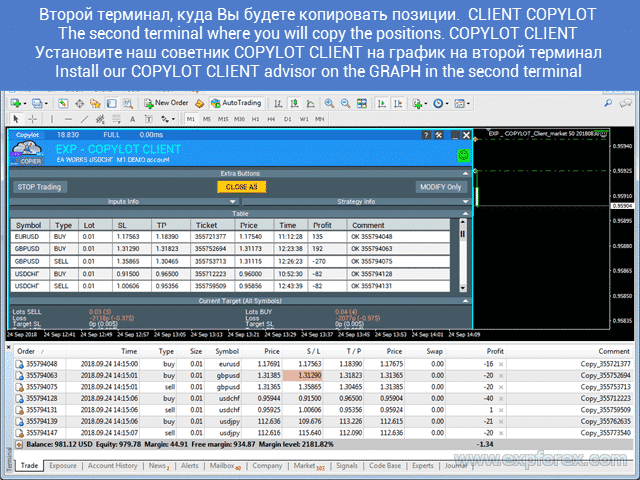
Instalación Detallada
Cómo copiar desde el Primer Terminal (Master) al Segundo Terminal (Client)


Por defecto, puedes instalar el copiador sin cambiar ningún parámetro, y la copia de transacciones comenzará de inmediato.

COPYLOT MASTER
- Inicia el primer terminal para el Master Copier. Puede ser una cuenta demo, de prueba, de inversión o real donde otros asesores/EAs están instalados.
- En el terminal desde el cual se copiarán las posiciones y donde se copiarán las posiciones, instala Master Copylot COPYLOT Master para MT4 o COPYLOT Master para MT5 o descarga COPYLOT desde nuestro sitio.
- Ve a la pestaña Market de tu terminal, escribe “Copylot Master” en la búsqueda, selecciona nuestro experto y haz clic en Instalar:
- Arrastra al gráfico o haz doble clic en nuestro asesor CopyLot Master
- ¡Puedes establecer la etiqueta de texto para vincular dos terminales (pathread(Client) y pathwrite(Master) deben ser iguales)!
- Después de la instalación exitosa de COPYLOT MASTER, verás en el gráfico:
- (Atención: El terminal MASTER no necesariamente tiene “Auto trading” activado; el Asesor Experto funcionará con todas las configuraciones).
COPYLOT CLIENT
- Ejecute un segundo terminal para el Client Copier.
- En el terminal donde desea copiar posiciones/transacciones, INSTALE nuestro copiador cliente COPYLOT COPYLOT Client para MT4 o Copylot Client para MT5, o descargue COPYLOT desde nuestro sitio!
- Vaya a la pestaña Mercado de su terminal. Asegúrese de iniciar sesión con su nombre de usuario de la comunidad para ver sus compras en la Sección de Compras. Haga clic en el botón Actualizar, ingrese ‘Copylot Client’ en la barra de búsqueda,
- Seleccione nuestro experto y haga clic en instalar:
- Arrastre al gráfico o haga doble clic en nuestro asesor COPYLOT CLIENT
- Asegúrese de permitir trading en vivo y activar el auto trading
- Configure el copiador y active las características/funciones que necesite (Nota: Por defecto, el asesor copia todas las transacciones del maestro al cliente 1 a 1).
- Puede establecer una etiqueta de texto para enlazar dos terminales (pathRead (Client) y pathWrite (Master) deben ser iguales).
- Tras una instalación exitosa, verá en el gráfico:
Atención
- Atención: ¡Puede instalar COPYLOT EA en SOLO UN GRÁFICO! Es suficiente instalar un EA en un gráfico de cualquier par de divisas. El asesor copiará todas las posiciones de todos los símbolos.
- (pathRead (Client) y pathWrite (Master) deben ser iguales).
- ¡Atención! El historial de la cuenta debe mostrar todo el historial. En la pestaña “Historial de la cuenta”, haga clic derecho en “Todo el historial”.
- Hecho: Nuestro copiador copia posiciones y órdenes de un terminal a otro.
ERROR: ¡No se encontró el terminal maestro en la pathREAD especificada! Verifique la copia de pathREAD
Si ves este error:

¡Entonces necesitas reinstalar y habilitar COPYLOT MASTER!
Cómo copiar de varios maestros a un cliente:

Si necesitas copiar de varios terminales a la vez a una cuenta cliente, por favor sigue las instrucciones a continuación:

- Puedes instalar terminales en diferentes carpetas con nombres diferentes, por ejemplo, MT4 Master 1, MT4 Master 2, MT4 Master 3, y 1 cliente, MT4 Client 1.
- Si compras en mi mercado, en el archivo encontrarás archivos separados para Copier Master y Copier Client.
- En las carpetas del terminal desde donde se copiarán las transacciones, debes instalar COPYLOT MASTER COPYLOT Master para MT4 o COPYLOT Master para MT5 o descarga COPYLOT.
- En las carpetas del terminal donde se copiarán las transacciones, debes instalar COPYLOT CLIENT COPYLOT Client para MT4 o Copylot Client para MT5, o descarga COPYLOT.
- En cada terminal (Master y Client), abre un gráfico de cualquier par de divisas; TF y SYMBOL no son necesarios. Por ejemplo, EURUSD.
- Arrastra y suelta COPYLOT MASTER en el gráfico de cada terminal (Master y Client).
- En el campo pathWrite de cada terminal maestro, especifica un archivo de datos separado, por ejemplo, copylot1, copylot2, copylot3, y así sucesivamente.
- Inicia el terminal cliente y abre gráficos para cada una de tus cuentas maestras.
- Para cada uno de los 3 gráficos (maestro), configura COPYLOT CLIENT, y en el campo pathRead, especifica tus archivos de datos, como copylot1, copylot2, copylot3, y así sucesivamente.
- IMPORTANTE: Cada gráfico debe tener su propio archivo de datos, que fue creado previamente en los terminales maestros.
- Por favor, verifica y habilita todos los asesores expertos para ‘Permitir que el Asesor Experto opere.’
- ¡Atención! El historial de la cuenta debe mostrar todo el historial. En la pestaña “Historial de la cuenta”, haga clic derecho en “Todo el historial”.
- Por favor, enciende el botón ADVISORS (AutoTrading), y nuestro COPYLOT comenzará a copiar instantáneamente a tu cuenta cliente.
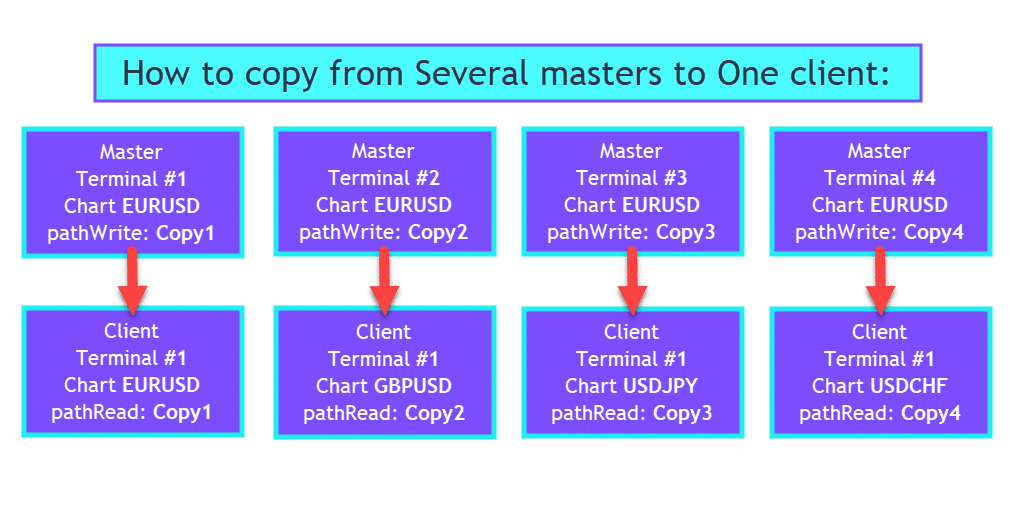
Cómo copiar de un terminal a varias cuentas diferentes

Si necesitas copiar tus operaciones/posiciones a otras cuentas, y necesitas copiar tus operaciones/posiciones a otras cuentas, entonces nuestro copiador te servirá completamente.
Nuestro copiador puede copiar tus cuentas en otras cuentas con mínimos retrasos.
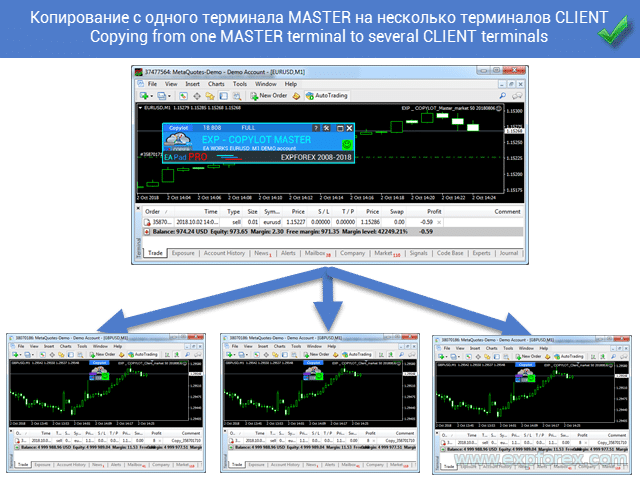
Para copiar 1 cuenta maestra a varias cuentas de clientes, necesitas completar varios pasos.
- Puedes instalar terminales en diferentes carpetas con nombres distintos, como MT4 Master 1 y tres clientes: MT4 Client 1, MT4 Client 2 y MT4 Client 3.
- Si compras en nuestro mercado, en el archivo encontrarás archivos separados para Copier Master (Copier Master) y Copier Client (Copier Client).
- En las carpetas de los terminales desde los cuales se copiarán las operaciones, debes instalar COPYLOT MASTER COPYLOT Master para MT4 o COPYLOT Master para MT5 o descargar COPYLOT.
- En las carpetas de los terminales donde se copiarán las operaciones, debes instalar COPYLOT CLIENT COPYLOT Client para MT4 o COPYLOT Client para MT5, o descargar COPYLOT.
- En cada terminal (Master y Cliente), abre un gráfico de cualquier par de divisas. Marco Temporal (TF) y Símbolo no son necesarios. Por ejemplo, EURUSD.
- Arrastra y suelta COPYLOT MASTER en el gráfico de cada terminal (Master y Cliente).
- En el campo pathWrite del terminal master, especifica un archivo de datos separado, por ejemplo, copylot1.
- Ejecuta los terminales cliente y abre un gráfico en cada terminal.
- Para cada gráfico, configura COPYLOT CLIENT, y en el campo pathRead, especifica el archivo de datos copylot1.
- IMPORTANTE: Cada gráfico debe tener su propio archivo de datos, que fue creado anteriormente en los terminales master.
- Por favor, verifica y habilita todos los asesores expertos (Expert Advisors) seleccionando “Permitir que el Expert Advisor negocie.”
- ¡Atención! El historial de la cuenta debe mostrar el historial completo de transacciones. En la pestaña “Historial de la Cuenta”, haz clic derecho en “Todo el Historial”.
- Por favor, habilita el botón ADVISORS (AutoTrading), y nuestro copiador comenzará a copiar instantáneamente a tu cuenta cliente.
El resultado es que copiaremos dos asesores diferentes en una cuenta con diferentes parámetros.
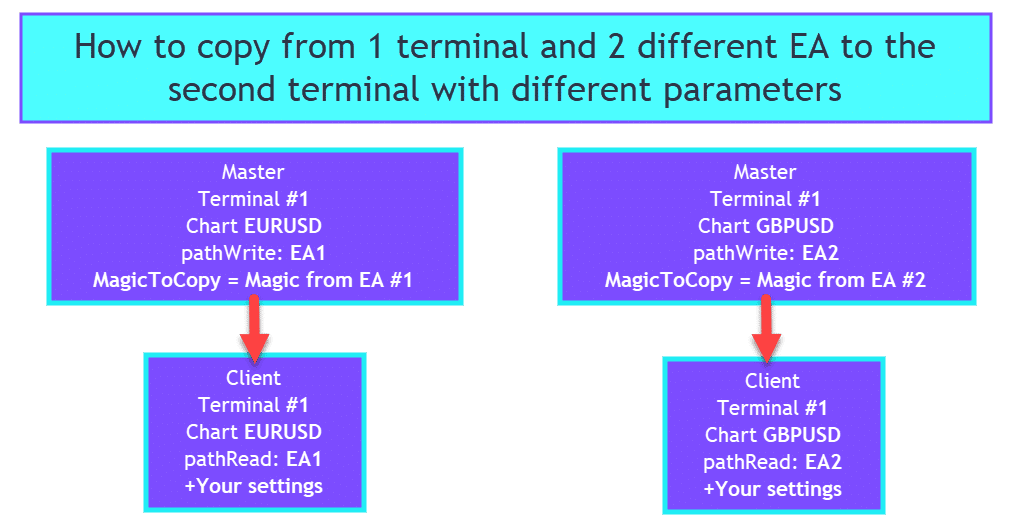
Cómo copiar de un terminal y dos Asesores Expertos (EAs) diferentes al segundo terminal con parámetros diferentes
Supongamos que necesitas copiar dos Asesores Expertos (EAs) diferentes de una cuenta a otra, tu cuenta, pero con parámetros diferentes.
En ese caso, necesitas aplicar la configuración de etiqueta (PathRead – PathWrite) y números mágicos (magic numbers).
Por ejemplo:
Asesor Experto (EA) #1 abre operaciones/posiciones con número mágico 111 y operaciones/posiciones en ganancias, y necesitamos copiar operaciones/posiciones a la segunda cuenta sin cambiar la configuración (copiando tal cual, por defecto).
Asesor Experto (EA) #2 abre operaciones/posiciones con número mágico 222 y operaciones/posiciones en pérdida, y necesitamos copiar operaciones/posiciones a la segunda cuenta pero con una reversión de posiciones (COMPRA = VENTA y VENTA = COMPRA).
MASTER. Abre el terminal donde copiarás las operaciones. En el terminal desde el cual copiarás las posiciones:
- Abre 2 gráficos adicionales (donde se instalarán nuestros copiadores)
- Instala nuestro programa MASTER COPYLOT en el primer gráfico (chart) con los parámetros pathWrite = EA1 y MagicToCopy = 111
- Instala nuestro programa MASTER COPYLOT en el segundo gráfico (chart) con la configuración pathWrite = EA2 y MagicToCopy = 222
- Es obligatorio marcar en todos los asesores “Permitir que el Asesor Experto opere.“
- ¡Atención! El historial de la cuenta debe mostrar toda la historia. En la pestaña “Historial de la cuenta”, haz clic derecho en Todo el historial.
- Por favor, enciende el botón de ASESOR (AutoTrading), y nuestro copiador comenzará a copiar instantáneamente a tu cuenta de cliente.
CLIENTE. Abre el terminal, donde copiaremos la operación. En el terminal, donde copiaremos las posiciones:
- Abre 2 gráficos adicionales (donde se instalarán nuestros copiadores)
- Instala nuestro programa CLIENT COPYLOT en el primer gráfico con los parámetros: pathREAD = EA1
- Instala nuestro programa CLIENT COPYLOT en el segundo gráfico con la configuración pathREAD = EA2 y ReverseCopy = true.
- Es obligatorio marcar en todos los asesores “Permitir que el Asesor Experto opere.“
- ¡Atención! ¡El historial de la cuenta debe mostrar toda la historia! En la pestaña “Historial de la cuenta”, haz clic derecho en Todo el historial.
- Por favor, enciende el botón de ASESOR (AutoTrading), y nuestro copiador comenzará a copiar instantáneamente a tu cuenta de cliente.
El resultado es que copiaremos dos asesores diferentes en una cuenta con diferentes parámetros.
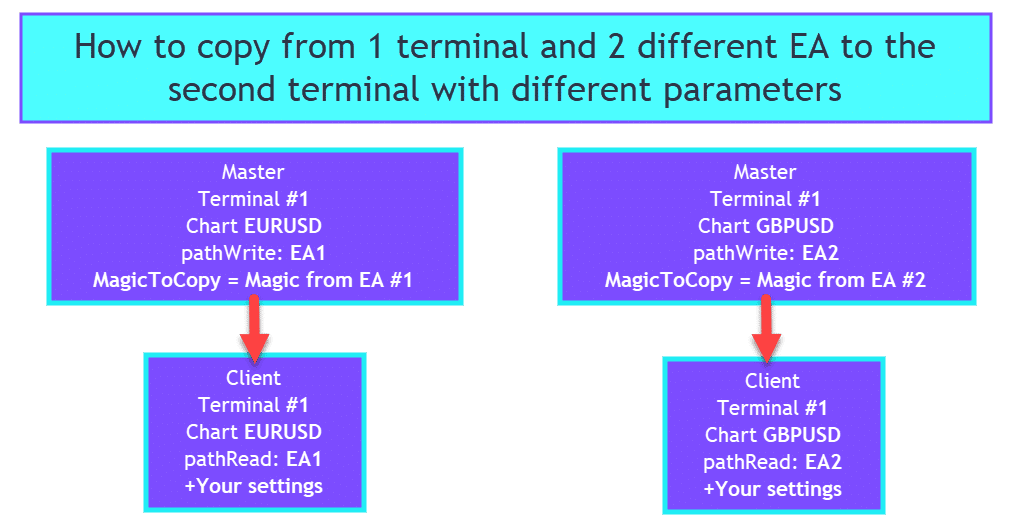
Cómo copiar de Master #1 a Cliente #1, y luego de Cliente #1 a Cliente #2
Si necesitas copiar desde Master 1 al terminal Cliente 1 y luego copiar desde Cliente 1 a Cliente 2, sigue estos pasos:
Instalando una instrucción estándar para copiar desde el terminal master #1 al terminal Cliente #1 y:
Abre el Terminal Cliente #1,
- Abre un gráfico adicional (por ejemplo, USDJPY);
- Instala nuestro programa MASTER COPYLOT en el gráfico con parámetros pathWrite = Copy2 y MagicToNotCopy = (delete 123);
- ¡Atención! ¡El historial de la cuenta debe mostrar toda la historia! En la pestaña “Historial de la cuenta”, haz clic derecho – Todo el historial;
.
Abre el Terminal Cliente #2, que copiará las posiciones.
El terminal que copiará las operaciones:
- Abre un gráfico adicional (por ejemplo, USDJPY);
- Instala nuestro programa CLIENT COPYLOT en un gráfico con los siguientes parámetros: pathREAD = Copy2;
- Marca “Permitir trading en vivo.”;
El resultado será que copiaremos desde “Master Terminal #1” a “Cliente Terminal #1” y de “Cliente Terminal #1” a “Cliente Terminal #2 “.
¡Atención! ¡El historial de la cuenta debe mostrar toda la historia !!! En la pestaña “Historial de la cuenta”, haz clic derecho – Todo el historial
Cómo copiar diferentes Símbolos con diferentes configuraciones
Si necesitas copiar cada par de divisas (símbolo) con diferentes configuraciones, por ejemplo, con diferentes tamaños de lote, Stop Loss, Take Profit, y así sucesivamente, debes hacer lo siguiente:
Abre el terminal MASTER, donde copiarás todas las operaciones/posiciones y abre múltiples gráficos (dependiendo del número de pares de divisas)
- En el primer gráfico, instala COPYLOT MASTER y configura el parámetro pathWrite = Copy1 y EURUSD = SymbolToCopy (por ejemplo, especificas el nombre exacto del par de divisas deseado)
- En el segundo gráfico, instala COPYLOT MASTER y configura el parámetro pathWrite = Copy2 y USDCHF = SymbolToCopy (por ejemplo, especificas el nombre exacto del par de divisas deseado)
En el terminal CLIENTE, que copiará todas las operaciones/posiciones y abre múltiples gráficos (dependiendo del número de pares de divisas)
- En el primer gráfico, instala COPYLOT CLIENT y configura el parámetro pathRead = Copy1 y configura otras configuraciones deseadas para este par de divisas (EURUSD)
- En el segundo gráfico, instala COPYLOT MASTER y configura el parámetro pathRead = Copy2 y configura diferentes configuraciones deseadas para este par de divisas (USDCHF)
El resultado de esta configuración es que cada par se copiará según tus configuraciones:

IMPORTANTE LEER ANTES DE USAR.
- Utiliza el Copier COPYLOT solo si estás seguro de su necesidad y tienes una comprensión adecuada del algoritmo.
- Instala el Copier COPYLOT solo en un gráfico en blanco (limpio), sin aplicar indicadores y scripts adicionales. Usa un gráfico separado con el par de divisas EURUSD.
- No instales dos instancias de Copier COPYLOT usando un mismo archivo de datos. Si deseas usar dos pares de copias Master y Client, usa diferentes archivos de datos (pathWrite – pathRead).
- Si aún estás determinando la asignación de una función separada, envía tu pregunta a través del formulario de comentarios en el sitio: Pregunta sobre Copylot.
- No transfieras el Copier COPYLOT a terceros para evitar errores de copia debido a la persona que lo adquirió.
- No uses el Copier COPYLOT con estrategias de scalping o en servidores donde los retrasos y requotes son frecuentes.
- ¡Estudia cuidadosamente tus otros asesores expertos e indicadores! El Copier COPYLOT utiliza variables globales para sus operaciones. Si otro experto elimina las variables globales del terminal, el Copier COPYLOT no funcionará correctamente.
- El Copier COPYLOT utiliza el gráfico donde está instalado, así que no sobrepongas otros indicadores y scripts en el gráfico donde está instalado el Copier.
- Antes de instalar la nueva versión, espera hasta que los terminales maestro y cliente cierren todas las operaciones!
- Atención: Para duplicar posiciones en tu cuenta, puedes descargar nuestro duplicador de posiciones Exp4 Duplicator para MT4 o Exp5 Duplicator para MT5.
Duplicator – Duplicación de señales y operaciones/posiciones/órdenes en las terminales MetaTrader
El Asesor Experto (EA) repite (duplica) operaciones y posiciones o señales un número preestablecido de veces en tu cuenta MetaTrader. Copia todas las operaciones abiertas manualmente o por otro Asesor Experto. ¡Copia señales y aumenta el lote a partir de señales! Aumenta el lote de otros EAs.
- Atención: ¡COPYLOT no copia a través de Internet! ¡Copia entre terminales en una sola computadora!
- ¡Atención! COPYLOT no funciona en VPS de MetaQuotes.
- ¡Atención! El historial de la cuenta debe mostrar el historial completo de transacciones. En la pestaña “Historial de la Cuenta”, haz clic derecho en “Todo el Historial“.
Limitaciones en la Versión MT5
- ¡No se admite el cierre parcial! ¡Las órdenes solo pueden cerrarse en los mismos tamaños de lote en los que se abrieron! ¡Si tu maestro usa tamaños de lote diferentes para el cierre, el copiador puede fallar!
- INOUT no está soportado.
- Las órdenes se copian al activarse (posiciones) y se copian a la cuenta cliente. Puedes habilitar esta función con PendingOrdersCopy (Solo para cuentas HEDGE).
Ejemplos
- MT5 Netting – MT5 Netting
- MT5 Netting – MT5 HEDGING
- MT5 HEDGING- MT5 HEDGING
- MT5 HEDGING- MT5 Netting

Nueva interfaz del copiador
Estamos comprometidos a asegurar que nuestros programas de Forex sean los mejores.
Por lo tanto, estamos comprometidos a actualizar nuestro EA todos los días.
Copylot es un copiador de posiciones/operaciones/órdenes para el mercado Forex, que fue creado en 2009.
Hoy, es el mejor Asesor Experto para copiar operaciones/posiciones en MetaTrader.
La nueva interfaz del programa contiene nuestro panel de control del asesor EAPADPRO.
Nota: ¡Los datos en la tabla se actualizan cada 10 segundos por defecto para mejorar la velocidad de copia (puedes cambiar el tiempo de actualización en la configuración del panel)!
En nuestro panel para Copylot, hemos añadido seis bloques:
- Gestión de Copias (StopTrading, ModifyOnly),
- Información de Salida sobre la configuración y parámetros actuales del sistema de copiado,
- Tabla de Copias de operaciones/posiciones de la cuenta maestra,
- Metas Actuales Stop Loss / Take Profit + lotes abiertos actuales y ganancias,
- Estadísticas de la Cuenta,
- Estadísticas de Ganancias para el día, semana y mes.
En el bloque ExtraButtons, puedes detener completamente la copia, incluyendo todo el funcionamiento de nuestro algoritmo (Copiar, eliminar, modificar, trailing stop, breakeven) – StopTrading;
También puedes dejar de abrir nuevas posiciones y órdenes pero continuar copiando Stop Loss y Take Profit, trabajando con la modificación de posiciones, eliminar y cerrar posiciones – Modify Only;
Además, cierra todas las posiciones abiertas en el terminal para este copiador. CLOSE ALL:

En el bloque de información de salida sobre los parámetros actuales del copiador, puedes ver el número de cuenta del maestro, el saldo del maestro, el número de posiciones abiertas y cerradas en el maestro y en el cliente, así como las configuraciones del EA:

Una tabla de datos copiados contiene información sobre las posiciones que el terminal maestro ha transferido.
El campo Comentario mostrará los errores de copia actuales o el ticket de la posición copiada.
La proporción del lote respecto al maestro en la cuenta cliente se indica entre paréntesis (actual al usar autolot o la proporción de lote).

Bloque de ganancias actuales, lotes, número de posiciones en la dirección BUY y SELL, así como metas actuales para Stop Loss y Take Profit en puntos y dólares (moneda del depósito).
Este bloque muestra información sobre todas las posiciones (todos los símbolos y pares de divisas) en el terminal por el número mágico de nuestro copiador.

El bloque de estadísticas de tu cuenta muestra un resumen del estado de tu cuenta, saldo, drawdown y margen libre disponible y lotes libres.

Índice de contenidos (haga clic para mostrar)
List
- Configuración del cliente. Dónde se copiarán las señales:
- Configuraciones del Cliente
- Lotes de los Clientes
- Función de Copia de Clientes
- Conjuntos de Filtros de PROFIT o LOSS de Clientes
- Conjuntos de Filtros SOLO NUEVAS OPERACIONES de Clientes
- Conjuntos de Filtros LOT MAX MIN de Clientes
- Conjuntos de Filtros de Copia por Símbolo de Clientes
- Conjuntos de Copia de Clientes
- Conjuntos EXTRA de Stops & Trails de Clientes
- Clientes MaxPos
- Clientes TPWCM EXTRA SETS Stops cuando Master Cierra Pos
- Clientes Orden en lugar de Posición
- Clientes Limitando pérdidas y beneficios (Solo para MT4)
- Clientes demoras extra
- Configuración del Maestro. Desde dónde se copiarán las señales
Configuración del cliente. Dónde se copiarán las señales:
| Parámetro | Descripción |
|---|---|
Configuraciones del Cliente | |
| pathREAD/pathWrite | Ruta al archivo donde se almacenará la información sobre las posiciones actuales (No cambiar sin experiencia) – ¡Usa nombres sin espacios! – Caracteres especiales (.,;:) están prohibidos. – ¡No se permiten espacios! – Por favor, escribe el nombre de la etiqueta sin espacios. – ¡La longitud máxima de la etiqueta es de 12 caracteres! Copy from Master 1.34 – Incorrecto. CopyMaster13 – Correcto. La etiqueta de texto para la comunicación entre el master y el cliente. Para que los terminales master y cliente se comuniquen entre sí, pathREAD y pathWrite deben ser iguales! Por ejemplo: Copy o copy1 o copy2 Para copiar solo al Cliente 1 desde el Master 1: pathread Cliente 1: Copy1 pathread Master 1: Copy1 Para copiar solo al Cliente 2 desde el Master 2 pathread Cliente 2: Copy2 pathread Master 2: Copy2 Aviso Importante: Para copiar tickets de transacciones/deals/posiciones idénticos con diferentes configuraciones, es crucial cambiar las etiquetas pathread – pathwrite para cada configuración. Simplemente alterar el magic number no es suficiente; el magic number solo distingue tus transacciones/deals/posiciones de las de otros. Para copiar el mismo ticket múltiples veces con configuraciones únicas, debes establecer el número apropiado de enlaces de gráficos y diferentes pathread – pathwrite. |
| Magic | El número mágico para abrir/cerrar posiciones/deals (No cambiar sin experiencia) está destinado a usar el sistema en varios terminales master, así como para identificar las posiciones del sistema. Aviso Importante: Para copiar tickets de transacciones/deals/posiciones idénticos con diferentes configuraciones, es crucial cambiar las etiquetas pathread – pathwrite para cada configuración. Simplemente alterar el número mágico no es suficiente; el número mágico solo distingue tus transacciones/deals/posiciones de las de otros. Para copiar el mismo ticket múltiples veces con configuraciones únicas, debes establecer el número apropiado de enlaces de gráficos y diferentes pathread – pathwrite. |
| PreFixSymbol | Sufijo de símbolo(s) del par de divisas del cliente ¡Para copiar! Si los símbolos del terminal cliente (cliente) tienen un sufijo, escribe el valor del sufijo exactamente. Por ejemplo, el símbolo EURUSDamfx, entonces PreFixSymbol = amfx Sólo para los símbolos en el terminal cliente. Si no hay sufijo en el terminal cliente, por ejemplo, EURUSD – este campo no es necesario. PreFixSymbol=Auto Modo automático – el copiador detecta automáticamente un sufijo en el terminal cliente y copia deals/posiciones con un sufijo. Para usar el MODO AUTO, por favor instala el EA Copylot en el gráfico EURUSDsufix! |
| ChangingNamesSymbols | ChangingNamesSymbols – Parámetro para reemplazar nombres de símbolos para master y cliente. Si tu master y cliente del terminal no tienen los mismos nombres de divisas, y el Parámetro PreFixSymbol tampoco resuelve este problema, puedes escribir una lista de nombres de reemplazo. Por ejemplo, Tu terminal master tiene un símbolo: ES – USA500b; y tu terminal Cliente tiene un símbolo: FDAX-GER30b Puedes especificar este reemplazo en el parámetro ChangingNamesSymbols por el patrón: ChangingNamesSymbols: ES – USA500b = FDAX-GER30b; Reglas de cadena: mastersymbol=clientsymbol; Por ejemplo: Plantilla requerida: Nombre del Master = Nombre del Cliente; LifeHack: También puedes reemplazar símbolos cuando el master abre deals/posiciones en el símbolo EURUSD, abrir el mismo deal en el cliente con GBPUSD, entonces ChangingNamesSymbols: EURUSD=GBPUSD;USDJPY=USDCHF;GBPCHF=EURCHF; Nota: No necesitas escribir los nombres XAUUSD-GOLD XAUUSD-SILVER. Estos símbolos se detectan automáticamente. |
| Sounds | Activar señales de sonido en el terminal cliente al abrir nuevos deals/posiciones. |
| Comentshow | Mostrar la tabla de deals/posiciones copiadas en el gráfico donde está instalado el copiador. ¡Atención! Si eliminas objetos del gráfico, entonces en la sección de Tickets, estará = No Abierto. La tabla de deals copiadas lee datos de los objetos en el gráfico.  |
| TypeFilling (Only for MT5) | El tipo de llenado de posiciones y órdenes. Se usa para el terminal MT5. En modo AUTO, el Asesor Experto intenta determinar el tipo de llenado automáticamente. Pero, en algunas situaciones, necesitas establecer el tipo de llenado tú mismo. Si recibes un error al abrir una posición 10030 TRADE_RETCODE_INVALID_FILL, Tipo de ejecución no soportado del resto de la orden está indicado. Establece el tipo de llenado que tus reglas del broker requieren. Ejemplo: FillOrKill Esta política de ejecución significa que la orden solo puede ejecutarse en la cantidad especificada. Si el mercado actualmente no tiene una cantidad suficiente de un instrumento financiero, entonces la orden no se ejecutará. El volumen requerido puede componerse de varias ofertas disponibles en el momento en el mercado. ImmediateOrCancel Significa el acuerdo para hacer un deal en el volumen máximo disponible en el mercado dentro de los límites especificados en el warrant. En caso de imposibilidad de ejecución completa, la orden se ejecutará por un volumen accesible, y el volumen no ejecutado será cancelado. Return Este modo se usa para órdenes de mercado, límite y stop-límite y solo en los modos “Ejecución de Mercado” y “Ejecución de Acciones”. En caso de ejecución parcial, una orden de mercado o límite con un volumen residual no se retira sino que continúa operando. Para órdenes stop-límite, se creará la orden de límite correspondiente con el tipo de ejecución Return al activarse. |
| NumberTryClose NumberTryOpen | NumberTryClose = 10; // NumberTryClose -> número de intentos para enviar CLOSE NumberTryOpen = 5; // NumberTryOpen -> número de intentos para enviar OPEN NumberTryClose – El número de intentos para cerrar la posición. NumberTryOpen – El número de intentos para abrir una posición. Cuando se recibe un error (Requote u otros errores) del servidor, el EA COPYLOT intenta abrir/cerrar el número establecido de veces. Es necesario con requotes frecuentes. |
| Slippage | El deslizamiento ocurre cuando el precio de ejecución de un trade es diferente al precio solicitado. Ocurre cuando las órdenes de mercado no pudieron coincidir a los precios preferidos – generalmente en mercados altamente volátiles y de movimiento rápido propensos a giros inesperados rápidos en ciertas tendencias. Si Slippage (*Deviation) = 0, entonces el deslizamiento se considerará automáticamente y será igual al Spread.  La diferencia entre Slippage y PricePointSlip: PricePointSlip = Esta es una restricción (filtro) para copiar una posición si el precio (Ask y Bid) en el Master y el Cliente difieren por PricePointSlip puntos. Es decir, al usar PricePointSlip, el Cliente prohíbe copiar una posición si la diferencia de precios entre el Master y el Cliente es mayor que PricePointSlip puntos. Slippage = Este es el deslizamiento permitido (cambio de precio por el broker) al abrir una posición. Un broker puede cambiar el precio de una posición al enviar una orden para abrir una posición. Si COPYLOT recibe un requote del broker, COPYLOT enviará una nueva orden para abrir una posición a los nuevos precios. Si deseas limitar la copia de posiciones cuando la diferencia entre los precios del Master y el Cliente es muy grande, necesitas usar PricePointSlip. |
Lotes de los Clientes | |
| LotRiskFromMaster | Usa el riesgo (proporción balance/Depósito) de las cuentas master/cliente. Función de copia de riesgo del master al cliente. El asesor calcula automáticamente la proporción entre los dos terminales y establece la proporción de lotes para estas dos cuentas (master y cliente). Fórmula de lotes: lottocliente = (AccountBalance () / BalanceFromMaster) * lotfrommaster * LotExp; Ejemplo:   Atención: La función no tiene en cuenta otros factores: moneda del depósito, apalancamiento y otros. La función solo tiene en cuenta el tamaño de los depósitos. Si necesitas establecer el riesgo entre depósitos con diferentes monedas de depósito, entonces usa el parámetro LotExp. |
| LotExp | El coeficiente del lote del terminal master (Volumen) para copiar al terminal Cliente. Puedes establecer para aumentar o disminuir el riesgo con la cuenta master. Por ejemplo, Si LotExp = 2 MASTER: El master opera con un lote (Volumen) de 0.1 y con un balance de 10,000; CLIENTE: El cliente opera con un lote (Volumen) de 0.4 y con un balance de 20,000. Si LotExp = 1 MASTER: El master opera con un lote (Volumen) de 0.1 y con un balance de 10,000; CLIENTE: El cliente opera con un lote (Volumen) de 0.2 y con un balance de 20,000. Por ejemplo: riesgo master 1% = $100 = 0.2 lotes; riesgo cliente 3% = $3000 = riesgo $90, =0.18 lotes; Cálculos: 3000/100 = 30; si necesitas para 3000 $ = 0.18 lotes, entonces LotRiskFromMaster = true, LotExp = 0.18/(0.2*30) = 0.03; Por ejemplo: riesgo master 1% = $100 = 0.2 lotes; riesgo cliente 2% = $40000 = riesgo $400, =0.8 lotes; Cálculos: 40000/100 = 400; si necesitas para 40000 $ = 0.8 lotes, entonces LotRiskFromMaster = true, LotExp = 0.8/(0.2*400) =0.01; |
Lot | Lote (Volumen) para abrir. Si es 0 – El EA COPYLOT CLIENT abre deals con el mismo lote (Volumen) de la cuenta COPYLOT MASTER; Lote fijo – de lo contrario, puedes establecer un lote fijo (Volumen) que el EA abrirá al copiar deals/posiciones desde la cuenta MASTER; |
| RiskLot | El porcentaje para la función de lote dinámico (Autolot). Si RiskLot = 0, entonces el lote del deal (Volumen) se calculará de acuerdo con el parámetro Lot. Si RiskLot no es igual a 0, entonces un deal en el terminal cliente se abrirá con un lote en % de la margen libre del cliente (Autolot). La fórmula para el cálculo del Lote en el artículo: Mi Lote Dinámico |
RiskLotTypetype | Tipo de cálculo de riesgo para la opción RiskLot. Tres modos están disponibles: RiskLotType = 0, // Riesgo desde FreeMargin RiskLotType = 1, // Riesgo desde Balance RiskLotType = 2, // Riesgo desde SL Cálculo de nuestro autolot. Tipo de cálculo de Autolot: BALANCE (Riesgo desde Balance) – El autolot se calcula a partir del balance actual. ¡Cálculo del lote desde el balance de la cuenta! Si hay posiciones abiertas en la cuenta, entonces el siguiente lote será aproximadamente el mismo porque el balance no disminuye por el número de posiciones abiertas actuales. FREEMARGIN (Riesgo desde FreeMargin) – El cálculo estándar del lote desde la margen libre actual es que cuanto más posiciones abiertas en la cuenta, menor será el lote calculado para la siguiente posición. Porque al abrir una posición, la margen libre disminuye, respectivamente, cada nueva posición abierta tiene un lote más pequeño al calcular el autolot. Riesgo desde SL – Calcula el lote automático, teniendo en cuenta el Stop Loss. La pérdida máxima en porcentaje del balance al cerrar un deal en StopLoss. Al calcular el lote, nuestro Asesor Experto tendrá en cuenta el stop loss (en el momento de abrir el deal). Si el deal se cierra en el stop loss, la pérdida de este deal será = % del balance (en el momento de abrir el deal). ¡Importante! Si tu stop loss fue cambiado después de que el deal fue abierto, el lote del deal no podría ser cambiado. Al cerrar el deal, la pérdida puede ser mayor o menor. ¡Importante! Si usas un Trailing Stop, el Stoploss del deal cambia con cada tick. Pero el lote no puede ser cambiado. |
| RiskRate | La tasa de tu moneda contra el dólar (o la moneda de tu cuenta). Por defecto, RiskRate = 0, lo que significa que el Asesor Experto intentará encontrar la tasa correcta en el Market Review. Para que Autolot funcione bien con todos los pares de divisas, necesitas activar el “Mostrar todos los pares de divisas en el Market Watch.  |
| KoefLot | El coeficiente del lote de la posición (deal) del cliente (Volumen) Puedes ajustar la proporción de apertura de posiciones en el terminal cliente. si es 0 – entonces sin el coeficiente (Lote de la posición de origen (deal)); Por ejemplo: KoefLot= 1 : Lote de la posición (deal) master = 0.1, Lote de la posición (deal) cliente = 0.1 ; KoefLot= 2 : Lote de la posición (deal) master = 0.1, Lote de la posición (deal) cliente = 0.2 ; Lote de la posición (deal) master = 0.7, Lote de la posición (deal) cliente = 1.4 ; KoefLot= 0.5: Lote de la posición (deal) master = 0.1, Lote de la posición (deal) cliente = 0.05 ; Lote de la posición (deal) master = 0.7, Lote de la posición (deal) cliente = 0.35. Por ejemplo, Regla: Necesitas copiar posiciones desde la cuenta Master al terminal Cliente con un lote más pequeño (10 veces); Establecer: KoefLot = 0.1 Resultado: Master Lote = 1, Cliente Lote = 1 * 0.1 = 0.1 Regla: Necesitas copiar posiciones desde la cuenta Master al terminal Cliente con un lote más grande (2 veces); Establecer: KoefLot = 2 Resultado: Master Lote = 1, Cliente Lote = 1 * 2 = 2 ¡Este parámetro puede ser usado como la proporción de balance entre Master y Cliente! Por ejemplo Regla: En la cuenta Master (desde donde se copian posiciones), Balance = $100, y Lote (Volumen) de posiciones = 0.01. En la cuenta Cliente, Balance = $1000. Establecer: KoefLot = 0.1; Resultado: Balance Master = $100, Lote = 0.01; Balance Cliente = $1000, Lote = 0.01; Regla: En la cuenta Master, Balance = $500, y Lote (Volumen) de posiciones = 0.01. En la cuenta Cliente, el Balance = $200. Establecer: (200/500 = 0.4.) KoefLot = 0.4; Resultado: Balance Master = $100, Lote = 0.01; Balance Cliente = $100, Lote = 0.1; Regla: Necesitas copiar de 1000 en la cuenta USD a 1000 en la cuenta EUR. Establecer: Cotización USDEUR, KoefLot = 0.9; Resultado: Balance Master = $1000, Lote = 0.1; Balance Cliente = €1000, Lote = 0.09; Regla: Necesitas copiar de 1000 en la cuenta EUR a 1000 en la cuenta USD. Establecer: Cotización EURUSD, KoefLot = 1.1; Resultado: Balance Master = €1000, Lote = 0.1; Balance Cliente = $1000, Lote = 0.11; |
| AdditionalLot | El EA puede agregar un lote adicional al lote principal. Esto te permite aumentar o disminuir los resultados del lote. Nota: Puedes establecer valores tanto de +0.01 como de -0.01. Nota: Puedes usar este parámetro junto con KoefLot y RiskLot. Por ejemplo: Master lote = 1, AdditionalLot = 0.01, Cliente lote = 1.01; Master lote = 1, AdditionalLot = -0.01, Cliente lote = 0.99; |
| MinLott | El lote mínimo que se establecerá al abrir una posición. Si, por ejemplo, MinLott = 0.2 y lote Master = 0.1, entonces lote Cliente = 0.2; Si, por ejemplo, MinLott = 0.3 y lote Master = 0.5, entonces lote Cliente = 0.5; Además, este parámetro se aplicará como el Lote Mínimo al abrir una posición en otras funciones: RiskLot, KoefLot, AdditionalLot; |
| MaxLott | El lote máximo que se establecerá al abrir una posición. Si, por ejemplo, MaxLott= 0.2 y lote Master = 0.1, entonces lote Cliente = 0.1; Si, por ejemplo, MaxLott= 0.3 y lote Master = 0.5, entonces lote Cliente = 0.3; Además, este parámetro se aplicará como el Lote Máximo al abrir una posición en otras funciones: RiskLot, KoefLot, AdditionalLot; |
Función de Copia de Clientes | |
| CommentCopy (Only for mt4) | Copiar el comentario de la posición desde la posición master. Cuando este parámetro está habilitado (true), todos los comentarios de las posiciones que están en el master serán copiados. Al mismo tiempo, los números de tickets del master no se insertarán en los comentarios de las posiciones en el cliente. ¡Atención: ¡En este modo, se aplicarán variables globales! Verifica que tus asesores o indicadores no eliminen variables globales. ¡Atención: Si esta función está habilitada (true), entonces nuestro Asesor Experto registra, guarda y carga sus datos en variables globales. !!! Si otro Asesor Experto o indicador elimina estas variables globales, entonces nuestro Asesor Experto, Copylot, no podrá monitorear y mantener sus posiciones y deals!!! ¡No habilites esta función si no confías en la estabilidad de tus indicadores y Asesores Expertos! También puedes cambiar la etiqueta de copia PathRead – PathWrite, por ejemplo Ultimate, |
| TakeProfitCopy | Copiar Take Profit desde la Cuenta Master |
| StopLossCopy | Copiar Stop Loss desde la Cuenta Master |
| CorrectSLTPbyMaster | Corrige las distancias de Stop Loss (Stop Loss) y Take Profit (Take Profit) en diferentes precios de apertura en el maestro y el cliente. Por ejemplo: CorrectSLTPbyMaster=true: Maestro: Precio de apertura: 1.2000; Stop Loss: 1.3000; Take Profit: 1.1000; Cliente: Precio de apertura: 1.2500; Stop Loss: 1.3500; Take Profit: 1.1500; La diferencia en el precio de apertura es de 0.0500 puntos, mientras que COPYLOT corrige la distancia al Stop Loss y Take Profit. CorrectSLTPbyMaster=false: Maestro: Precio de apertura: 1.2000; Stop Loss: 1.3000; Take Profit: 1.1000; Cliente: Precio de apertura: 1.2500; Stop Loss: 1.3000; Take Profit: 1.1000; La diferencia en el precio de apertura es de 0.0500 puntos, pero COPYLOT no puede corregir la distancia al Stop Loss y Take Profit. Predeterminado: false |
| MarketWatch | Para posiciones abiertas con stop-loss / take-profit en una cuenta con ejecución MARKET. Primero, un EA puede abrir la posición (Deal), y después de la apertura exitosa, se modifican los niveles de Stop Loss y Take Profit en esta posición (deal). True – para brokers ECN y cuentas en las que está prohibido establecer stops al mismo tiempo que se abre una posición. Si su cuenta está en el grupo ECN o NDD, debe establecer la opción en true |
| ReverseCopy | Invertir el tipo de posiciones del maestro (Deals) (Reverse). Por ejemplo: ReverseCopy= true, entonces: Posición del maestro (Deal) BUY = Posición del cliente (Deal) SELL; Posición del maestro (Deal) SELL = Posición del cliente (Deal) BUY; |
| ReverseSLTP (Solo para MT4) | Stop Loss (Stop Loss) y Take Profit (Take Profit) para la reversa de deals: ReverseSLTP = true Cuando copia y revierte el deal del Master deal, el Stop Loss / Take Profit también se invierte (reverse) en las posiciones del Cliente (deals), por ejemplo: Master deal SELL con un Stop Loss = 100 puntos, Take Profit = 300 puntos. Cliente deal BUY con un Stop Loss de 300 puntos, Take Profit = 100 puntos. ReverseSLTP = false Cuando copia y revierte el deal del Master deal, el Stop Loss / Take Profit no se invierte en las posiciones del Cliente (deals), pero se establece con un Stop Loss y Take Profit similares al Master deal, por ejemplo: Master deal SELL con un Stop Loss = 100 puntos, Take Profit = 300 puntos. Cliente deal BUY con un Stop Loss de 100 puntos, Take Profit = 300 puntos. |
| PendingOrdersCopy | Copiar órdenes pendientes true – sí, false – no. Si las órdenes no se copian (false), entonces cuando la orden se activa en la cuenta maestra, la posición se copiará a la cuenta cliente. |
| DayToExpiration (Solo para MT5) | StopOrderDayToExpiration = número de días para la expiración de la orden. – 0 – ORDER_TIME_GTC La orden permanecerá en la cola hasta que se elimine; – 1 – ORDER_TIME_DAY La orden será válida solo para el día de negociación actual; – X – ORDER_TIME_SPECIFIED La orden permanecerá válida hasta la fecha de expiración. Si recibe un error Rejected y al pasar el cursor sobre la orden en el historial, ve esto: (información FOK incompleta de la orden), Si tiene un broker BCS o Open broker, entonces necesita instalar: TypeFilling= ImmediateOrCancel o TypeFilling = Return DayToExpiration= 1 |
| PositionsCopy | Copiar posiciones/deals. True – las posiciones se copian. Al mismo tiempo, todas las demás funciones del sistema funcionan normalmente (trailing stop, modificación, etc.). False – las posiciones no se copian. |
| PricePointSlip | Desviación máxima en el precio de apertura al copiar. 0 – sin límite. Si copia entre diferentes brokers y las cotizaciones de estos brokers son diferentes, entonces puede establecer la diferencia máxima de precio entre los precios del maestro y los precios del cliente. El copiador solo copiará cuando la diferencia entre los precios de los dos terminales no exceda PricePointSlip puntos. Por ejemplo: Si establece PricePointSlip=100, entonces la posición solo se copiará si el precio del cliente no difiere del maestro por más de 100 puntos. Si los precios son muy diferentes, el Asesor Experto no abrirá una posición: la diferencia entre los precios de apertura en el maestro y el cliente. PricePointSlip=100 Precio de apertura MASTER para BUY (ASK)=1.2345; Precio de apertura Cliente para BUY (ASK)=1.2245–1.2445; si el Precio de apertura Cliente para BUY (ASK)=1.2450, ¡entonces la posición no puede ser copiada! El precio de apertura es el precio al que se abrió la posición! Para BUY, siempre es ASK; Para SELL, siempre es BID. |
| TimeSecondSlip | TimeSecondSlip – Desviación máxima permitida en el tiempo de apertura al copiar posiciones en segundos. 0 – sin límite. Esta función limita la apertura de posiciones en el cliente si el tiempo actual del cliente excede el tiempo de apertura de la posición en el maestro por más de TimeSecondSlip segundos. Esto ayuda a evitar retrasos excesivos entre las aperturas de posiciones del maestro y del cliente. ¡Atención! La diferencia de tiempo del servidor (GMT) entre el maestro y el cliente se tiene en cuenta automáticamente. No es necesario agregarla manualmente. Especifique la diferencia de tiempo máxima real entre el maestro y el cliente, como 5, 10 o 50 segundos. Por ejemplo: Si establece TimeSecondSlip=10, la posición solo se copiará si el tiempo del cliente no difiere del tiempo del maestro por más de 10 segundos. Si el tiempo entre la apertura en el maestro y el tiempo actual en el cliente es significativamente diferente, el Asesor Experto no abrirá una posición. Ejemplo: Si TimeSecondSlip=10, y el tiempo de apertura MASTER=18:30:15 mientras que el tiempo actual del Cliente=18:30:45, ¡la posición no puede ser copiada! |
| DeleteOrderbyMaster | Eliminar órdenes pendientes por el maestro |
| ReopenPosAfterClose | Parámetro ReopenPosAfterClose, que le permite monitorear nuevamente las posiciones (deals) y órdenes del Maestro que fueron cerradas por un stop loss o manualmente en la cuenta del Cliente. Si true, entonces todas las posiciones del Maestro serán nuevamente copiadas al Cliente. Si alguna posición del Cliente ha sido cerrada, el Asesor Experto la repetirá (copiará). Nuestro asesor volverá a abrir posiciones cerradas si la posición del Maestro (Deal) aún está abierta. Si false, entonces si la posición del Cliente (Deal) ha sido cerrada con Stop Loss o Take Profit, el Asesor Experto ya no la abrirá. ¡Solo para profesionales!!! Ayuda a reabrir una posición si fue cerrada, por ejemplo, por un trailing stop en el cliente. ¡Pero el maestro aún no ha cerrado esta posición! |
| Rounding | El EA puede redondear todos los precios al abrir y modificar órdenes y posiciones (deals). Opciones: Sin redondeo, Redondeo hacia arriba a 1 dígito, Redondeo hacia arriba a 2 dígitos. La función está creada para Oro (Gold) y Plata (Silver), así como para brokers, donde se requiere una precisión especificada de ticks. Ejemplo: Precio de apertura del Deal = 1.12345 Redondeo a 1 dígito = 1.12340 Redondeo a 2 dígitos = 1.12300 |
| AutoRoundingGOLDSILVER |
Para brokers que solo pueden abrir Oro (Gold) y Plata (Silver) a precios redondeados hasta 1 decimal. Predeterminado: Deshabilitado |
Conjuntos de Filtros de PROFIT o LOSS de Clientes | |
| ProfitCopyOnly |
Copiar solo posiciones rentables. Copiar solo aquellas posiciones con ganancias que sean más que los OnlyProfitPips en puntos.0 – deshabilitado. Puede configurarlo a 30. Significará 30 puntos (Pips) de ganancia. Si una posición (Deal) tiene una ganancia de 30 puntos o más, solo entonces esta posición (Deal) será copiada desde el Maestro. |
| OnlyProfitPips |
El valor de la ganancia en puntos del deal es el mínimo al cual el deal será copiado, por ejemplo, +20 puntos – el deal se copia cuando la ganancia es mayor o igual a 20 puntosImportante: para que esta función funcione, PricePointSlip debe estar establecido en 0. |
| LossCopyOnly | Copiar solo posiciones no rentables Copiar solo aquellas posiciones con pérdidas que sean más que los OnlyLossPips en puntos. 0 – deshabilitado. Puede configurarlo a 30. Significará 30 puntos (Pips) de pérdida. Si una posición (Deal) tiene una pérdida de 30 puntos o más, solo entonces esta posición (Deal) será copiada desde el Maestro. |
| OnlyLossPips |
El valor de la pérdida en puntos del deal, por debajo del cual, el deal será copiado, por ejemplo -10 puntos, si el deal cae por debajo del valor de -10 puntos, el deal será copiado.El parámetro debe establecerse con <-> Importante: para que esta función funcione, PricePointSlip debe estar establecido en 0 |
| ¡Atención! ¡2 funciones pueden trabajar al mismo tiempo! Se copiarán aquellos deals que hayan cumplido 1 de 2 condiciones (Rentable / No rentable) | |
Conjuntos de Filtros SOLO NUEVAS OPERACIONES de Clientes | |
| NewTradeONLY | Copiar solo nuevos deals/posiciones. Significa que solo se copiarán aquellos deals/posiciones que se abrieron después del inicio del COPYLOT CLIENT del programa. Todas las deals/posiciones que se abrieron antes de que el programa comenzara no serán tomadas en cuenta ni copiadas. Las nuevas posiciones son aquellas posiciones del Maestro que se abrieron después de que se inició el COPYLOT CLIENT . Si cambia la configuración en el EA, eso significa que inicia COPYLOT CLIENT nuevamente. La modificación y cierre de posiciones ya abiertas funciona con todas las posiciones y continúa funcionando. |
Conjuntos de Filtros LOT MAX MIN de Clientes | |
| FilterLotMin |
Un lote mínimo para copiar desde el Maestro Si FilterLotMin= 0.5, y se abre una posición con un lote de 0.2 en el maestro, entonces esta posición no será copiada. |
| FilterLotMax |
Un lote máximo para copiar desde el Maestro Si FilterLotMax= 0.5, y se abre una posición con un lote de 0.8 en el maestro, entonces esta posición no será copiada. |
Conjuntos de Filtros de Copia por Símbolo de Clientes | |
| SymbolToCopy | Copiar símbolos. Los símbolos (pares de divisas) para copiar, valor vacío – todos los símbolos, lista separada por comas estrictamente con el nombre del símbolo. Por ejemplo EURUSD, GBPUSD, USDJPY Si deja el campo en blanco, todos los símbolos serán copiados. El nombre del símbolo en la cuenta del cliente. Si la cuenta del cliente tiene un sufijo, entonces SymbolToCopy debe escribirse con el sufijo. Por ejemplo: La cuenta maestra es: EURUSD, XAUUSD, La cuenta del cliente es: eurusd# y gold# Entonces SymbolToCopy =eurusd#,gold# |
| SymbolNOtToCopy | No copiar símbolos. Los símbolos (pares de divisas) para no copiar, valor vacío – todos los símbolos pueden ser copiados, lista separada por comas estrictamente con el nombre del símbolo. Por ejemplo EURUSD, GBPUSD, USDJPY Si deja el campo en blanco, todos los símbolos serán copiados. |
Conjuntos de Copia de Clientesadicional | |
| PositionsToOrders(Solo para MT4) | Cambiar el tipo de posiciones a órdenes pendientes cuando la diferencia de precio entre el maestro y el cliente se desvía. Si el PricePointSlip != 0 (no igual a 0) Al mismo tiempo, el precio de apertura de una posición en el maestro es diferente del precio actual en el cliente por más de PricePointSlip puntos (se cuentan 4 o 5 dígitos de punto por el terminal del cliente). Entonces, las posiciones del maestro se convierten en deals del cliente, por ejemplo, la cuenta maestra abre BUY, y el precio baja – y el Cliente COPYLOT abre BUYSTOP. |
| SLEEPING | El retardo entre la ejecución del código en milisegundos. 1000 ms = 1 segundo. Cuanto menor sea el valor, más rápida será la velocidad de copia, pero también consumirá más recursos de la computadora. El temporizador define el intervalo en milisegundos para la ejecución del algoritmo del copiador, que incluye tareas como leer y escribir archivos de datos, procesar órdenes y monitorear posiciones. Por defecto, 500 ms es óptimo para una copia rápida de posiciones mientras se mantiene el rendimiento del sistema. Importante: Reducir el intervalo por debajo de 500 ms (por ejemplo, a 1 ms) puede aumentar la velocidad de copia, pero aumentará significativamente la carga en los recursos de su computadora. Por lo tanto, se recomienda evitar valores extremadamente bajos para asegurar un rendimiento equilibrado y la estabilidad del sistema. |
| ClosePosbyMaster | Cerrar posiciones en la cuenta del Cliente si las posiciones se cierran en la cuenta maestra. |
Conjuntos EXTRA de Stops & Trails de Clientes | |
| TP_adjust | Ajuste de Take Profit (TakeProfit Adjustment). Esta es la adición (si el signo “-” es una disminución) del número especificado de puntos para el Take Profit (TakeProfit) en el Terminal del Cliente en comparación con el Maestro (para el Reverse, en sentido contrario). Esto es útil para reducir pérdidas y para ganar puntos de Ganancia (Profit) adicionales cuando ClosePosbyMaster está desactivado = false. Establecer en puntos. |
| SL_adjust | Ajuste de Stop Loss (StopLoss Adjustment). Esta es la adición (si el signo “-” es una disminución) del número especificado de puntos para el Stop Loss (Stoploss) en el Terminal del Cliente en comparación con el Maestro (para el Reverse, en sentido contrario). Esto es útil para reducir pérdidas y para ganar puntos de Ganancia (Profit) adicionales cuando ClosePosbyMaster está desactivado = false. Establecer en puntos |
| PendingPrice_adjust | Ajuste de Precio de Apertura (Open Price Adjustment). El parámetro pendingPrice_adjust es un desplazamiento del precio para establecer una orden pendiente en la cuenta del cliente en relación con el precio de la cuenta maestra. BUYSTOP y SELLIMIT se desplazan a más PendingPrice_adjust puntos. SELLSTOP y BUYLIMIT se desplazan a menos PendingPrice_adjust puntos. Por ejemplo, PendingPrice_adjust = 200 MAESTRO: BUYSTOP en 1,12400 y SELLSTOP en 1,12300 ; CLIENTE: BUYSTOP en 1,12600 y SELLSTOP en 1,12100. |
| My_STOPLOSS | Stop Loss (Stoploss) Personalizado. Capacidad para establecer su propio stop loss en deals/posiciones en la cuenta del cliente desde el precio de apertura actual si ClosePosbyMaster= false! Estamos actualizando Modificaciones My_STOPLOSS y My_TAKEPROFIT al trabajar con la función ReverseCopy . Cuando establece sus valores de parámetros My_STOPLOSS , estos parámetros modificarán las posiciones tal como son: My_STOPLOSS se aplica al stop loss. (Independientemente de la función de la ReverseSLTP función) |
| My_TAKEPROFIT | Take Profit (Takeprofit) Personalizado. Capacidad para establecer su propio take profit en deals/posiciones en la cuenta del cliente desde el precio de apertura actual si ClosePosbyMaster= false! Estamos actualizando Modificaciones My_STOPLOSS y My_TAKEPROFIT al trabajar con la función ReverseCopy . Cuando establece sus valores de parámetros My_TAKEPROFIT, estos parámetros modificarán las posiciones tal como son: My_TAKEPROFIT se aplica al take profit. (Independientemente de la función de la ReverseSLTP función) |
| VirtualStopLossTakeProfit (Solo para MT4) | Stop Loss (Stop Loss) y Take Profit (Take Profit) virtuales desde el maestro, las posiciones se establecen en el cliente sin stops, y trabajan con stops virtuales que no son visibles para el servidor. Esto significa que los niveles de stop loss y take profit se almacenarán en la memoria del asesor. Cuando el precio cruza estos niveles, el asesor cierra la posición. ¡Atención! ¡Al usar niveles virtuales de stop loss y take profit, es posible el slippage del precio de cierre! La función solo funciona cuando la computadora está encendida. |
| TrailingStopUSE | Habilitar el Trailing Stop estándar para posiciones duplicadas (deals). True – ¡activar la función Trailing Stop! Características funcionales de los expertos de www.expforex.com |
| IfProfTrail | Si “true”– cuando el Asesor Experto comienza a modificar solo desde el momento en que la posición está instalada hasta el Breakeven (stop loss en el punto de breakeven) + Trailing Stop de punto de ganancia (Pips). Si “false,” el Trailing Stop funciona inmediatamente después de que la posición se ha posicionado, y la posición se pone en ganancia y se retrae después del precio. |
| Trailingstop | Trailing stop distancia desde el precio actual. Distancia en puntos desde el precio actual hasta el stop loss. Si la ganancia actual es de 200 puntos (Pips), y TrailingStop = 100, entonces el stop loss se establecerá en +100 puntos. Así, le damos al precio la posibilidad de un retroceso de 100 puntos (Pips) como máximo. En otro caso, el Stop Loss funcionará, y la posición se cerrará en +100 puntos (Pips). |
| TrailingStep | Paso de Stop Loss cuando la función trailing stop está habilitada. |
| Breakeven | Habilitar la función de breakeven (Breakeven). La función modifica el stop loss en LevelWLoss puntos cuando la posición alcanza el LevelProfit de los ítems de beneficio. Características funcionales de los expertos de www.expforex.com Ejemplo: LevelWLoss = 50 LevelProfit = 200 En cuanto la posición acumule 200 puntos de beneficio, el StopLoss de la posición se modificará al precio de apertura de la posición (+ spread) + 50 puntos. Ejemplo: LevelWLoss = 0 LevelProfit = 100 En cuanto la posición acumule 100 puntos de beneficio, el StopLoss de la posición se modificará al precio de apertura de la posición (+ spread) |
| Levelwloss | El nivel de beneficio (LevelWLoss) en puntos en el que se establece el Stop Loss cuando esta función está habilitada. 1 = 1 punto de beneficio; 0 = Modo automático de beneficio mínimo. Si es 0, entonces el número de puntos de beneficio para el breakeven (stoploss en el punto de breakeven) = Spread del par de divisas actual. |
| Levelprofit | El número de puntos de beneficio (LevelProfit) ganados por la posición para configurar un stop-loss en el LevelWLoss de puntos de beneficio (Pips). LevelProfit debe ser mayor que LevelWLoss |
Clientes MaxPos | |
| MaxPosBySymbol | El número máximo de posiciones por símbolo para copiar. 0 – ilimitado. Por ejemplo, MaxPosBySymbol=2; Deseas que solo se copien 2 posiciones de la cuenta cliente a 1 par de divisas desde 10 posiciones abiertas en la cuenta Maestra. Entonces, al configurar el parámetro a 2, solo se copiarán las dos primeras posiciones de cada par desde la cuenta Maestra. NOTA: Las posiciones se abren en el orden en que se escriben en el archivo. Es decir, por tiempo de apertura, de la más antigua a la más reciente. Si las posiciones 1, 2 y 3 están abiertas en la cuenta maestra y MaxPosBySymbol = 2, entonces se copiarán las posiciones 1 y 2. Fue creado para reducir la carga en el depósito. Si se cierra una posición, entonces se copia la siguiente posición desde la cuenta Maestra. El número máximo de posiciones abiertas simultáneamente (en el cliente). Este parámetro es necesario para limitar los riesgos si queremos copiar, por ejemplo, solo 5 operaciones/posiciones a la cuenta cliente, no 12 abiertas en la cuenta Maestra. Las 7 operaciones/posiciones restantes deberían permanecer en la cola y esperar. Pueden abrirse según PricePointSleep. |
| MaxOrderBySymbol | El número máximo de órdenes pendientes por símbolo que se copiarán. 0 – ilimitado. Por ejemplo, MaxOrderBySymbol=2; Deseas copiar solo 2 órdenes para 1 par de divisas en la cuenta cliente en lugar de 10 órdenes abiertas en la cuenta maestra. Entonces, al configurar el parámetro a 2, solo se copiarán las dos primeras órdenes pendientes de cada par desde la maestra. Fue creado para reducir la carga en el depósito. Si la orden se activa o se elimina, entonces se copia la siguiente orden desde la maestra. NOTA: Las órdenes se abren en el orden en que se escriben en el archivo. Es decir, por tiempo de apertura, de la más antigua a la más reciente. Si las órdenes 1, 2 y 3 están abiertas en la cuenta maestra y MaxOrderBySymbol = 2, entonces se copiarán las órdenes 1 y 2. |
| MaxSymboll | Número máximo de símbolos para copiar 0 – ilimitado Por ejemplo, MaxSymboll=2; Deseas que solo se copien 2 pares de divisas a la cuenta cliente en lugar de 10 pares de divisas en la cuenta maestra. Entonces, al configurar el parámetro a 2, solo se copiarán los dos primeros pares de divisas desde la maestra. Fue creado para reducir la carga en el depósito. |
| NumberPosbeforeCopy | El número de operaciones/posiciones maestras en 1 par de divisas en 1 dirección, después de las cuales comienza la copia. Por ejemplo, NumberPosbeforeCopy=3; 1. El asesor experto maestro abre varias posiciones después de un tiempo específico. 2. Deseas abrir posiciones en el cliente solo después de un número específico de operaciones (NumberPosbeforeCopy=3). 3. Entonces, el maestro abre 3 posiciones para este par de divisas y dirección; 4. Después de que se abren las 3 posiciones en el maestro, las 3 posiciones se copiarán al cliente al mismo tiempo. Sirve, por ejemplo, para expert advisors de promedio. |
Clientes TPWCM EXTRA SETS Stops cuando Master Cierra Pos | |
| TPWCM_Use | TPWCM EXTRA SETS SL/TP cuando Source Cierra Pos Cuando el bloque está ACTIVADO (TRUE): Si la posición Maestra se cierra en la cuenta Maestra, la posición Cliente no se cerrará en la cuenta cliente. En su lugar, esta posición cliente puede trabajar con una función de Trailing stop o breakeven. En lugar de cerrar la posición cliente (Operación) en la cuenta cliente, tienes la oportunidad de activar una función de Trailing Stop y acompañar la posición adicionalmente. Las configuraciones de Trailing Stop, en este caso, son independientes de TrailingStopUse estándar. Esta función puede trabajar cuando la posición Maestra se cierra en la cuenta maestra. Atención: Esta función desactiva automáticamente la función ClosePosbyMaster El bloque TPWCM funciona después de que la posición original (maestra) se cierra, pero la posición cliente no se cerrará. Un stop loss / take profit / trailing stop funcionará con ello. |
| TPWCM_TakeProfitWhenCloseMaster | El parámetro para establecer el Take profit para las posiciones (operaciones) cliente, que permanecen después de que la posición (operación) maestra se cierra; Después de cerrar la operación maestra en la cuenta maestra – existe la oportunidad, sin cerrar la operación cliente en la cuenta cliente, de establecer un take-profit desde el precio de cierre de la operación maestra en la cuenta maestra; Por ejemplo, TPWCM_TakeProfitWhenCloseMaster=100: Precio de cierre de la Posición Maestra (Operación) BUY = 1.2345, Precio de apertura de la Posición Cliente (Operación) BUY = 1.2370, Take Profit de la Posición Cliente (Operación) BUY = (1.2345 + 100) = 1.2445; |
| TPWCM_TakeProfitOnlyToProfitZone | Cuando está activado (true), el Asesor Experto establece el Take Profit en la posición cliente después de cerrar la operación en la cuenta maestra solo en la zona positiva (beneficio). Si TPWCM_TakeProfitOnlyToProfitZone=true, esta función establece el Take profit solo cuando el nivel de take profit está en beneficio. Por ejemplo, TPWCM_TakeProfitWhenCloseMaster =100 y TPWCM_TakeProfitOnlyToProfitZone =true: Precio de cierre de la Posición Maestra (Operación) BUY = 1.2345, Precio de apertura de la Posición Cliente (Operación) BUY = 1.2370, Take Profit de la Posición Cliente (Operación) BUY = (1.2345 + 100) = 1.2445; Precio de cierre de la Posición Maestra (Operación) BUY = 1.2345, Precio de apertura de la Posición Cliente (Operación) BUY = 1.2470, Take Profit de la Posición Cliente (Operación) BUY = 0, porque 1.2445 < 1.2470! Si desactivas TPWCM_TakeProfitOnlyToProfitZone =(false) – el Asesor Experto establecerá el take profit en cualquier caso, incluso en la zona negativa. Si, por ejemplo, una posición duplicada con una pérdida de -30 puntos y estableces un Take profit = 10 puntos y TPWCM_TakeProfitOnlyToProfitZone=false, entonces, cuando cierres la posición Maestra (Operación), el Take profit se establecerá al nivel de -20 puntos (pérdida). Precio de cierre de la Posición Maestra (Operación) BUY = 1.2345, Precio de apertura de la Posición Cliente (Operación) BUY = 1.2470, Take Profit de la Posición Cliente (Operación) BUY = (1.2345 + 100) = 1.2445! |
| TPWCM_StopLossWhenCloseMaster | El parámetro para establecer el Stop Loss para las posiciones (operaciones) cliente, que permanecen después de que la posición (operación) maestra se cierra; Después de cerrar la operación maestra en la cuenta maestra – existe la oportunidad, sin cerrar la operación cliente en la cuenta cliente, de establecer un Stop Loss desde el precio de cierre de la operación maestra en la cuenta maestra; Por ejemplo, TPWCM_StopLossWhenCloseMaster=100: Precio de cierre de la Posición Maestra (Operación) BUY = 1.2345, Precio de apertura de la Posición Cliente (Operación) BUY = 1.2370, Stop Loss de la Posición Cliente (Operación) BUY = (1.2345 – 100) = 1.2245; |
| TPWCM_TrailingStopUSE | Diferencia entre TrailingStopUSE y TPWCM_TrailingStopUSE: 1. TrailingStopUSE (true) siempre está habilitado. Es decir, funciona constantemente para todas las posiciones abiertas. Si está habilitado (TrailingStopUSE=true), las operaciones cliente siempre tendrán un trailing stop. 2. TPWCM_TrailingStopUSE (true) funciona solo cuando la posición maestra está cerrada. Solo entonces la posición cliente comenzará a trabajar con un trailing stop. |
| TPWCM_IfProfTrail | El trailing stop funciona solo en la zona positiva (Beneficio). Esto significa que la función de trailing stop comienza a funcionar solo cuando la posición cliente ya tiene un beneficio de TPWCM_TrailingStop puntos (pips). |
| TPWCM_TrailingStop | Distancia del trailing stop ; Características funcionales de los expertos de www.expforex.com |
| TPWCM_TrailingStep | Paso del trailing stop; |
| TPWCM_BreakEven | Breakeven en las operaciones duplicadas, después de cerrar las operaciones de origen de la fuente. Características funcionales de los expertos de www.expforex.com |
| TPWCM_LevelWLoss | Establecer Stop loss al nivel del precio de apertura + – TPWCM_LevelWLoss puntos; |
| TPWCM_LevelProfit | Establecer Stop loss a Breakeven cuando la posición tiene un beneficio con TPWCM_LevelProfit puntos; |
Clientes Orden en lugar de Posición | |
| OIP_Order_Instead_Position | Convertir (Transformar) posiciones/operaciones en órdenes pendientes. Al abrir una operación en la cuenta Maestra, se ha añadido la oportunidad de no copiar esta operación sino de convertirla en una orden pendiente en el terminal del cliente con el número de puntos especificado en la configuración del experto. Ejemplo, Maestro BUY = Cliente BUYSTOP; o Maestro BUY = Cliente BUYLIMIT; |
| OIP_TypeOrders | Tipo de orden (STOP o LIMIT) ¡Cuando las operaciones/posiciones inversas también ocurren órdenes inversas! |
| OIP_DistanceOIP | Distancia para órdenes en puntos (pips) |
Clientes Limitando pérdidas y beneficios
| |
| Limitación de pérdidas y beneficios para un período determinado Limitar pérdida y beneficio para 1 día/semana/mes. Limitando LimitFor – Tipo de límite día/semana/mes; LimitForLosses – Límite de pérdida; LimitForProfits– Límite de beneficio; LimitType – Tipo de límite por Dólares, Puntos, Interés del Depósito; ClosebyLIMITING – Cerrar las operaciones del asesor cuando se excede el límite; UseCurrentProfit – Tener en cuenta, al calcular el límite, el beneficio/pérdida actual; Esta función es capaz de desactivar el funcionamiento del Asesor Experto si el Asesor Experto ha obtenido un cierto beneficio/pérdida en la moneda del depósito por día/mes/semana. La siguiente operación del Asesor Experto será al día, semana o mes siguiente. Por ejemplo, LimitFor = DÍA, LimitForProfits = 1, LimitForProfits = 10 dólares; También, puedes seleccionar LimitType tipo de límite para cálculos (En dólares, puntos, porcentaje del saldo de la cuenta). Si necesitas cerrar y eliminar todas las operaciones para este Asesor Experto, si excedes los límites, puedes poner ClosebyLIMITING = true. El UseCurrentProfit Habilita/Deshabilita el cálculo de el beneficio/pérdida flotante actual para este Asesor Experto. | |
| Limitfor | Tipo de límite en período: día/semana/mes |
| Limittype | Tipo de límite para Dólares, Puntos, Porcentaje del depósito |
| LimitForLosses | Límite de pérdida; |
| LimitForProfits | Límite de beneficio; |
| ClosebyLIMITING | Cerrar las operaciones del asesor cuando se excede el límite; |
| UseCurrentProfit | Tener en cuenta, al calcular el límite, el beneficio/pérdida actual; |
Clientes demoras extra | |
| Clientes extra Delays | Control de demoras extra de clientes al copiar posiciones desde la cuenta maestra! ¡Esta unidad establece la demora entre la apertura de posiciones en segundos/puntos! Parámetros: Delay_Seconds_ALL = 0; – Demora en segundos entre la apertura de posiciones; tener en cuenta todas las posiciones (No se tiene en cuenta el par de divisas y la dirección). 0 – deshabilitado. Delay_Seconds_Symbols = 0; – Demora en segundos entre la apertura de una posición de un par de divisas específico (no se tiene en cuenta la dirección). 0 – deshabilitado. Delay_Seconds_Type = 0; – Demora en segundos entre la apertura de una posición de un par de divisas y cada posición BUY/SELL, teniendo en cuenta el par de divisas. 0 – deshabilitado. Delay_Points_Symbols= 0; – Demora en puntos entre la apertura de una posición de un par de divisas específico (no se tiene en cuenta la dirección). 0 – deshabilitado. Delay_Points_Type = 0; – Demora en puntos entre la apertura de una posición de un par de divisas y cada posición BUY/SELL, teniendo en cuenta el par de divisas. 0 – deshabilitado. Advertencia: ¡Una demora en puntos puede ser igual o mayor que el precio de apertura de las posiciones anteriores! El valor en puntos – ¡Este es el valor mínimo de la distancia desde las posiciones más cercanas! Advertencia: ¡La demora en puntos se calcula en ambos lados del precio de apertura de la posición! Por ejemplo: Delay_Seconds_Type = 10; Demora de apertura de posiciones 1 y par de divisas en diferentes direcciones 10 segundos! Maestro EURUSD SELL 0.1 10:01:10 (hora de apertura) Cliente EURUSD SELL 0.1 10:01:10 (hora de apertura) Maestro EURUSD SELL 0.1 10:01:11 (hora de apertura) Cliente EURUSD SELL 0.1 10:01:20 (hora de apertura) Maestro EURUSD BUY 0.1 10:01:12 (hora de apertura) Cliente EURUSD BUY 0.1 10:01:12 (hora de apertura) Maestro EURUSD BUY 0.1 10:01:14 (hora de apertura) Cliente EURUSD BUY 0.1 10:01:22 (hora de apertura) Maestro USDJPY SELL 0.1 10:01:15 (hora de apertura) Cliente USDJPY SELL 0.1 10:01:15 (hora de apertura) Por ejemplo: Delay_Points_Type = 10; Demora de apertura de posiciones 1 y par de divisas en diferentes direcciones 10 puntos! Maestro EURUSD SELL 0.1 1.10800 (precio de apertura) Cliente EURUSD SELL 0.1 1.10800 (precio de apertura) Maestro EURUSD SELL 0.1 1.10801 (precio de apertura) Cliente EURUSD SELL 0.1 1.10810 (precio de apertura) Maestro EURUSD BUY 0.1 1.10810 (precio de apertura) Cliente EURUSD BUY 0.1 1.10810 (precio de apertura) Maestro EURUSD BUY 0.1 1.10808 (precio de apertura) Cliente EURUSD BUY 0.1 1.10820 (precio de apertura) Maestro USDJPY SELL 0.1 109.500 (precio de apertura) Cliente USDJPY SELL 0.1 109.500 (precio de apertura) |
| Delay_Seconds_General | Demora en segundos entre todas las solicitudes del asesor al servidor. En otras palabras, cada solicitud al servidor (apertura, cierre, modificación) se ejecutará con una demora entre sí. Para corredores a los que se les prohíbe hacer solicitudes demasiado frecuentes al servidor (evento muy raro), Si Delay_Seconds_General = 0, entonces esta función no funciona. Atención! Solo para usuarios avanzados. |
Configuración del Maestro. Desde dónde se copiarán las señales
| Parámetro | Descripción |
|---|---|
| pathWrite (pathWrite) | La ruta al archivo, que almacenará información sobre las posiciones actuales – órdenes (No cambie sin experiencia) – ¡Use nombres sin espacios! – Los caracteres especiales (.,;:) están prohibidos. – ¡No se permiten espacios! – Por favor, escriba el nombre de la etiqueta sin espacios. – ¡La longitud máxima de la etiqueta es de 12 caracteres! Copy from Master 1.34 – Incorrecto. CopyMaster13 – Correcto. La etiqueta de texto para la comunicación entre el maestro y el cliente. Para que los terminales maestro y cliente se comuniquen entre sí, pathREAD y pathWrite deben ser iguales! Por ejemplo: Copy o copy1 o copy2 Para copiar solo al Cliente 1 desde el Maestro 1: Cliente 1 pathRead: Copy1 Maestro 1 pathRead: Copy1 Para copiar solo al Cliente 2 desde el Maestro 2 Cliente 2 pathRead: Copy2 Maestro 2 pathRead: Copy2 |
| SymbolToCopy (SymbolToCopy) | Símbolo a copiar. El símbolo para copiar, valor vacío – todos los símbolos, enumeración por coma estrictamente con el nombre del símbolo si deja el campo VACÍO – se copiarán todos los símbolos. Pueden separarse por comas Por ejemplo, EURUSD, GBPUSD, USDJPY |
| SymbolNOtToCopy (SymbolNOtToCopy) | Los símbolos para prohibir la copia. Los símbolos que no necesita copiar, valor vacío – el EA puede copiar TODOS los símbolos; Pueden separarse por comas Por ejemplo: SymbolToCopy =USDJPY,USDCHF Si deja el campo VACÍO, se copiarán todos los símbolos. Por ejemplo. SymbolToCopy = EURUSD Significa que omitimos otros símbolos y copiamos solo EURUSD: SymbolToNotCopy = EURUSD Esto significa que copiamos todos los símbolos excepto EURUSD. |
| typeToCopy (typeToCopy) | Tipo de copia de posiciones -1 = todas las operaciones0 = solo operaciones/posiciones de COMPRA 1 = solo operaciones/posiciones de VENTA |
| CommentToTCopy (CommentToTCopy) | Comentario sobre las operaciones/posiciones que DEBEN ser copiadas. “”- copiar todas las operaciones/posiciones. Si desea habilitar la copia de operaciones/posiciones con el comentario “TickSniper“, establezca CommentToTCopy=TickSniper Además, en caso de que las operaciones/posiciones tengan comentarios dinámicos (por ejemplo, Two Sides0 Two Sides1 Two Sides2), entonces es suficiente con ingresar CommentToTCopy=Two Sides Pueden separarse por comas Ejemplo: CommentToTCopy=Two Sides, Ticksniper Si necesita copiar solo posiciones/operaciones/órdenes con un comentario vacío, entonces CommentToTCopy=NullComment; ¡Atención! Al eliminar una orden pendiente o limitada, el bróker asigna un nuevo comentario = “deleted“ Por lo tanto, al eliminar una orden en el maestro, se renombra a “deleted“ Por lo tanto, para copiar órdenes eliminadas (para eliminarlas en el cliente), necesita agregar el “deleted” comentario en el campo CommentToTCopy si usa este campo para copiar solo ciertos comentarios. |
| CommentToNOTCopy (CommentToNOTCopy) | Comentario para las operaciones/posiciones no ser copiadas. “”- copiar todo. Si desea prohibir la copia de operaciones/posiciones con el comentario “The X” establezca CommentToNOTCopy=The X; Además, en caso de que las operaciones/posiciones tengan comentarios dinámicos (por ejemplo, Swing0 Swing1 Swing2), entonces es suficiente con ingresar CommentToNOTCopy=Swing ; Pueden separarse por comas Ejemplo: CommentToNOTCopy=Two Sides, Hamster; Si necesita prohibir la copia solo de posiciones/operaciones/órdenes con un comentario vacío, entonces CommentToTCopy=NullComment; |
| MagicToCopy (MagicToCopy) | Número mágico para copiar -1 = todos Pueden separarse por comas Ejemplo: MagicToCopy=777,888,999 |
| MagicStartToCopy = “- 1”; (MagicStartToCopy = “- 1”) | Número mágico que comienza con un dígito específico para copiar -1 = todos puede especificar el primer dígito de los números mágicos a copiar. |
| MagicToNOTCopy (MagicToNOTCopy) | Los números mágicos están separados por comas, que no necesita copiar desde el maestro. Por defecto, “123 es el número mágico del Cliente Copy.” Esto significa que si usa el maestro y el cliente en 1 cuenta, el copiador maestro no copiará las operaciones/posiciones que fueron copiadas por el cliente anteriormente. Pueden separarse por comas, por ejemplo: 123,456,777,888,99999 ¡Esto es necesario para proteger contra el copiador en 1 cuenta! ¡Si confía en sus acciones, puede eliminar este número y usar el copiador como duplicador de posiciones en 1 cuenta! Pero para esto, recomiendo usar Duplicator – Duplicación de posiciones en la cuenta/señal; |
| SLEEPING (SLEEPING) | El retraso entre la ejecución del código en milisegundos. 1000 ms = 1 segundo. Cuanto menor sea el valor, más rápida será la velocidad de copia, pero también consumirá más recursos de la computadora. El temporizador define el intervalo en milisegundos para la ejecución del algoritmo del copiador, que incluye tareas como la lectura y escritura de archivos de datos, el procesamiento de órdenes y la monitorización de posiciones. Por defecto, 500 ms es óptimo para una copia rápida de posiciones mientras se mantiene el rendimiento del sistema. Importante: Reducir el intervalo por debajo de 500 ms (por ejemplo, a 1 ms) puede aumentar la velocidad de copia pero incrementará significativamente la carga en los recursos de su computadora. Por lo tanto, se recomienda evitar valores extremadamente bajos para asegurar un rendimiento equilibrado y la estabilidad del sistema. |
| ComentShow (ComentShow) | Mostrar en el gráfico la tabla con las operaciones/posiciones actuales para copiar |
| “Copy time settings”; int OpenHour = 0; int OpenMinute = 0; int CloseHour = 23; int CloseMinute = 59; | Configuración de tiempo de copia Estos parámetros ajustan el rango de tiempo de funcionamiento del copiador. Este tiempo se aplica a todas las acciones del maestro del copiador, la apertura, el cierre y la modificación de órdenes y posiciones Todo el resto del tiempo, el asesor omitirá las señales de su estrategia. El Asesor Experto verifica el tiempo de negociación según los parámetros: |
| STOPbyDD and PercentDDMAX (STOPbyDD y PercentDDMAX) | Esta opción prohíbe copiar operaciones/posiciones desde el maestro si el drawdown en la cuenta maestra es del PercentDDMAX por ciento o más. La opción es útil para detener la copia de operaciones/posiciones si la cuenta entra en un gran drawdown. Cuando el drawdown de la cuenta maestra es del 10 por ciento o más, el copiador dejará de copiar nuevas operaciones/posiciones a la cuenta cliente. STOPbyDD : False1=0: Esto es como decir “falso” — significa que no se está realizando ningún cálculo de drawdown.Percent=1: Esto significa que el drawdown se calcula como un porcentaje del saldo de la cuenta.AccountCur=2: Esto significa que el drawdown se calcula en la moneda de la cuenta (es decir, cuánto dinero se ha perdido, no el porcentaje).PercentDDMAX: current=0: Solo se considera la ganancia actual no realizada (de posiciones abiertas).closed=1: Solo se considera la ganancia realizada (de operaciones ya cerradas).curclosed=2: Se consideran tanto la ganancia actual no realizada como la ganancia realizada juntas. |
| StartbyDD and PercentDDMIN (StartbyDD y PercentDDMIN) | El efecto inverso de la copia. El copiador comienza a copiar operaciones/posiciones cuando el drawdown en la cuenta maestra excede el porcentaje PercentDDMIN establecido. La opción es útil al ejecutar el promedio en la cuenta maestra o usar el reverso. Cuando el drawdown de la cuenta maestra es del 10 o más por ciento, el copiador iniciará el proceso de copia y copiará todas las operaciones/posiciones de la cuenta maestra. StartbyDD : False1=0: Esto es como decir “falso” — significa que no se está realizando ningún cálculo de drawdown.Percent=1: Esto significa que el drawdown se calcula como un porcentaje del saldo de la cuenta.AccountCur=2: Esto significa que el drawdown se calcula en la moneda de la cuenta (es decir, cuánto dinero se ha perdido, no el porcentaje).PercentDDMIN: current=0: Solo se considera la ganancia actual no realizada (de posiciones abiertas).closed=1: Solo se considera la ganancia realizada (de operaciones ya cerradas).curclosed=2: Se consideran tanto la ganancia actual no realizada como la ganancia realizada juntas. |
| STOPbyOP and PercentOPMIN (STOPbyOP y PercentOPMIN) | STOPbyOP – Detener la copia al obtener una ganancia en la cuenta PercentOPMIN – Recibo mínimo de ganancia de depósito para todas las posiciones de la cuenta maestra actual en las que no se abren nuevas operaciones/posiciones en nuevas señales. Si la ganancia de depósito del Maestro excede el PercentOPMIN por ciento, el EA deja de copiar. Por ejemplo, PercentOPMIN = 1 Cuando se obtiene una ganancia del 1 por ciento o más en la cuenta maestra por operaciones/posiciones abiertas, el copiador dejará de copiar a la cuenta cliente. STOPbyOP : False1=0: Esto es como decir “falso” — significa que no se está realizando ningún cálculo de drawdown.Percent=1: Esto significa que el drawdown se calcula como un porcentaje del saldo de la cuenta.AccountCur=2: Esto significa que el drawdown se calcula en la moneda de la cuenta (es decir, cuánto dinero se ha perdido, no el porcentaje).PercentOPMIN: current=0: Solo se considera la ganancia actual no realizada (de posiciones abiertas).closed=1: Solo se considera la ganancia realizada (de operaciones ya cerradas).curclosed=2: Se consideran tanto la ganancia actual no realizada como la ganancia realizada juntas. |
| STARTbyOP and STARTPercentOPMIN (STARTbyOP y STARTPercentOPMIN) | STARTbyOP – Iniciar la copia al obtener una ganancia en la cuenta STARTPercentOPMIN – Recibo mínimo de ganancia de depósito para todas las posiciones de la cuenta maestra actual en las que se comienzan a abrir nuevas operaciones/posiciones en nuevas señales. Si la ganancia de depósito del Maestro excede el porcentaje STARTPercentOPMIN, el EA comienza a copiar. Por ejemplo, STARTPercentOPMIN= 1 Cuando se obtiene una ganancia del 1 por ciento o más en la cuenta maestra por operaciones/posiciones abiertas, el copiador comenzará a copiar a la cuenta cliente. STARTbyOP : False1=0: Esto es como decir “falso” — significa que no se está realizando ningún cálculo de drawdown.Percent=1: Esto significa que el drawdown se calcula como un porcentaje del saldo de la cuenta.AccountCur=2: Esto significa que el drawdown se calcula en la moneda de la cuenta (es decir, cuánto dinero se ha perdido, no el porcentaje).STARTPercentOPMIN: current=0: Solo se considera la ganancia actual no realizada (de posiciones abiertas).closed=1: Solo se considera la ganancia realizada (de operaciones ya cerradas).curclosed=2: Se consideran tanto la ganancia actual no realizada como la ganancia realizada juntas. |
Preguntas y respuestas frecuentes sobre CopyLot

Preguntas Frecuentes Generales
Respuestas a las preguntas más populares
¿Para qué terminal es el copiador:
Necesitas el COPIADOR para el terminal al que copiarás tu posición.
Si copias posiciones al terminal MT4 (MetaTrader 4), entonces el copiador que compras es COPYLOT CLIENT MT4
Si copias posiciones al terminal MT5 (MetaTrader 5), entonces el copiador que compras es COPYLOT CLIENT MT5
¿Qué copiador necesito comprar, Master o Client?
Mi Copiador COPYLOT se divide en 2 Asesores Expertos: Client y Master.
COPYLOT MASTER es un asesor que se instala en el terminal, desde donde es necesario copiar posiciones.
COPYLOT CLIENT es un asesor que se instala en el terminal donde deseas copiar posiciones.
COPYLOT MASTER – gratuito. COPYLOT CLIENT – de pago.
Para trabajar con mi Copiador COPYLOT, necesitas comprar COPYLOT CLIENT.
¿Qué velocidad de copia:
La velocidad depende de tu bróker.
Mi Copiador COPYLOT ¡copia la tabla de operaciones 3 veces por segundo!
Eso significa que la tabla de posiciones se sincroniza cada 300-500 ms y envía inmediatamente una solicitud al servidor de tu bróker; todos los demás retrasos dependen de tu bróker.
El asesor copia la tabla de operaciones/posiciones 3 veces por segundo.
Después de eso, el cliente lee el archivo de datos 3 veces por segundo.
Si aparece una nueva orden para abrir una posición o modificar posiciones, el cliente envía la orden al servidor, y el bróker abre la posición.
¡No es adecuado para scalping!
El tiempo promedio de copia es de 0.1-1 segundos.
Si hay muchas posiciones, por ejemplo, más de 10-20, entonces el tiempo promedio de copia es de 1-3 segundos.
Este es el tiempo de ejecución del algoritmo y el envío de órdenes a tu servidor.
¡Mi EA COPYLOT envía una solicitud para abrir posiciones y operaciones a tu servidor!
Tu servidor/bróker abre esta posición.
¡Si tu servidor se ralentiza o devuelve requotes u otros problemas al abrir operaciones/posiciones, entonces la copia se retrasará!
¡La velocidad de copia depende de tu bróker!
¡La velocidad de copia no depende de nuestro programa COPYLOT!
¿Puedo intentar copiar en una cuenta real?
Sí, no vendo gato por liebre. Cualquiera de mis utilidades se puede descargar gratis en mi sitio en la sección Oferta de copia gratuita, funciona en una cuenta demo o cuenta real en el símbolo USDJPY.
¿Cuáles son las funciones de nuestro copiador?
La lista de características de nuestro copiador se puede encontrar en nuestro video antiguo):

¿Es posible aumentar el lote?
Puedes, a tu disposición, activar varias funciones del lote, incluyendo Coeficiente, Lote Dinámico y Autolote…
¿Las actualizaciones son gratuitas?
Sí, todas las actualizaciones son gratuitas.
Si compras un copiador COPYLOT a través del mercado mql5 – todas las actualizaciones futuras son gratuitas.
¿Cuántos terminales puedo configurar para copiar?
Depende de tu computadora.
Mi copiador solo ocupa un poco de la memoria de tu computadora.
Al usar un procesador AMD de 4 núcleos, 12 GB de RAM y Windows 7 de 64 bits, podré ejecutar 21 terminales con el copiador instalado.
¿El Copiador funciona vía Internet?
No, mi copiador COPYLOT funciona solo en la computadora local donde está instalado.
Atención: ¡COPYLOT no copia vía Internet!
¡Copia entre terminales en una sola computadora!
¿Puedo copiar operaciones/posiciones entre dos computadoras?
No.
La copia solo es posible entre terminales en la misma computadora.
¡Necesitas abrir dos terminales en la misma computadora!
MASTER – desde el cual se copiarán y el CLIENT, que será copiado.
Puedes configurar el copiador en un solo servidor, computadora o VPS y operar solo en un terminal.
Puedes operar en el terminal Master en tu computadora e instalar esta cuenta master y el terminal client en otra computadora.
¡Nuestro programa copiará las operaciones/posiciones sin tu participación!
¿Puedo abrir operaciones/posiciones en mi computadora o teléfono, y la copia ocurrirá vía Internet en el VPS
Sí.
Puedes configurar un esquema en el que trabajarás en tu terminal, y las operaciones/posiciones serán copiadas en tu VPS a todos los demás terminales.
Para hacer esto, necesitas instalar nuestro copiador en el VPS o en una computadora que funcione las 24 horas y abrir dos terminales: Master y Client.
Después de eso, puedes operar desde tu teléfono en esta cuenta master.
Todas tus operaciones serán copiadas a tu VPS o a una computadora de 24 horas.
¿Por qué no se copian las señales?
¿Por qué no puedo copiar una señal con una suscripción?
Copylot ya no funciona con el trading de señales de MQL5. Cuando activo una suscripción a una señal en tiempo real, no funciona y comienza a copiar.
Cuando desactivo una suscripción a una señal en tiempo real, funciona nuevamente.
Estimado Usuario,
MetaQuotes ha anunciado oficialmente que en las últimas versiones del terminal MetaTrader, se deshabilitará la capacidad de usar cualquier Asesor Experto (Expert Advisor), copiadores o duplicadores en cuentas suscritas al servicio de Señales (Signals).
Para más detalles, por favor consulta la respuesta oficial del Administrador aquí: Foro de MetaQuotes.
Como resultado, ya no es posible copiar cuentas que tengan una suscripción activa al servicio de Señales (Signals).
Error 5004 / Error 5019 FileDelete: Error al eliminar archivos y error al escribir en el archivo
Los errores de escritura y eliminación de archivos (como 5004, 5019) pueden ocurrir debido a permisos insuficientes de la cuenta de usuario de Windows actual.
Si tu cuenta no tiene derechos de administrador, esto puede limitar el acceso al sistema de archivos y causar problemas con el funcionamiento del asesor.
Para resolver esto, se recomienda cambiar a una cuenta de administrador para asegurar el acceso completo al sistema de archivos.
Además, para que el asesor funcione correctamente, asegúrate de que esté instalado en un gráfico con un marco de tiempo M1 (1 minuto), ya que esto puede ser un requisito crucial para su funcionamiento adecuado.
No se puede establecer el temporizador (4024) El programa copia lentamente o no copia y solo funciona por Ticks, tengo un problema con el temporizador, en los registros de errores no puedo establecer el temporizador
1 Exp COPYLOT MASTER para MT4 EURUSD,H4: no se puede establecer el temporizador de milisegundos (100)
0 Exp COPYLOT MASTER para MT4 EURUSD,H4: Error con el temporizador 4024
1 Exp COPYLOT MASTER para MT4 EURUSD,H4: no se puede establecer el temporizador (1)
0 Exp COPYLOT MASTER para MT4 EURUSD,H4: Error con el temporizador 4024
Este problema se debe a la baja potencia de algunas computadoras y VPS.
Cuando el procesador está cargado al 90% o más, ocurre un error al establecer el temporizador.
- ¡Intenta aumentar la potencia de tu computadora o VPS!
- ¡Cierra todos los demás programas que cargan el procesador y la memoria en el Administrador de Tareas!
- También, intenta limitar el número de símbolos en la vista del mercado;
- Intenta aumentar el parámetro SLEEPING, por ejemplo, hasta 1000, 2000, 5000: SLEEPING – El retraso entre la ejecución del código.
- ¡Reduce el número de barras en los gráficos!
- En la vista del mercado, agrega solo aquellos pares de divisas con los que operas! Cierra la Vista del Mercado (CTRL + M).
- Si esto es un VPS, entonces puedes cerrar la tabla de órdenes de comercio (Terminal de operaciones) (CTRL + T).
- Minimiza todas las ventanas con gráficos (¡todos los gráficos que no estás usando están cerrados!!!).
- Consumo mínimo de CPU y memoria con este tipo de terminal.
¡El temporizador es estándar y funciona en el sistema Windows!
Si tu VPS no tiene suficiente potencia de procesador o memoria, entonces el asesor experto funcionará en modo de emergencia por Ticks.
Verifica la versión de compilación de tu terminal. Debe ser al menos 1100.
Verifica la versión de tu terminal, Menú – Ayuda – Acerca del programa.
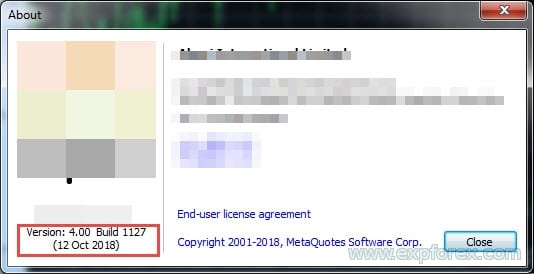
¿Por qué el VPS carga el procesador al usar un copiador COPYLOT?
Después de abrir una posición, el copiador comienza a escribir y leer el archivo de datos, lo que afecta la velocidad. Cualquier servidor que alquiles te da tanta memoria y procesador como compraste, pero ten en cuenta que ningún servidor puede compararse con tu computadora de hogar. Pruébalo en tu computadora de hogar y verás la diferencia. El servidor VPS no te está dando suficiente potencia de CPU. También puedes cambiar el parámetro SLEEPING en el asistente y la configuración del cliente. Hacia arriba (por ejemplo, 1000=1 segundo entre la lectura y escritura de datos)
| SLEEPING | El retraso entre la ejecución del código en milisegundos. 1000 ms = 1 segundo. Cuanto menor sea el valor, más rápida será la velocidad de copia, pero también consumirá más recursos de la computadora. |
Debes saber que al comprar un VPS, compras la capacidad de usar el procesador y la memoria.
Pero debes saber que este procesador y memoria pueden ser utilizados en paralelo por otros usuarios de VPS.
Si has escrito que estás comprando 1 núcleo de procesador a 2.4 GHz, esto no significa que poseas toda la potencia de este procesador.
Se te ha otorgado acceso a este procesador.
Por lo general, los procesadores en un VPS tienen menos potencia que un procesador en una computadora de hogar.
El copiador COPYLOT es un programa constante de comunicación entre terminales.
3 veces por segundo, nuestro programa registra y lee el archivo de datos para que la copia sea precisa y rápida.
Esto puede servir como una carga pesada en el procesador del VPS.
Por lo tanto, elige un servidor dedicado con un procesador y memoria separados.
O alquila un VPS más potente.
¿Cómo cambiar el comentario de la posición en el terminal cliente? ¿Cómo eliminar números?
El comentario de la posición en el terminal cliente es el número técnico de la posición desde el terminal master.
No puedes cambiar el comentario.
Pero también puedes cambiar la etiqueta de copia PathRead – PathWrite, por ejemplo “Ultimate”,
El comentario es necesario para que el Cliente Copylot identifique las posiciones abiertas y trabaje con las posiciones del terminal master.
Este es un número de ticket del terminal master.
En el terminal Cliente MetaTrader 4, puedes deshabilitar la copia de comentarios, pero no se recomienda.
| CommentCopy (Solo para MT4) | Copiar el comentario de la posición desde la posición master. Cuando este parámetro está habilitado (true), todos los comentarios a las posiciones que están en el master serán copiados. Al mismo tiempo, los números de ticket del master no serán insertados en los comentarios de las posiciones en el cliente. Atención: ¡En este modo, se aplicarán Variables Globales! Verifica que tus asesores o indicadores no eliminen variables globales. Atención: Si esta función está habilitada (true), entonces Nuestro Asesor Experto registra, guarda y carga sus datos en variables globales. !!! ¡Si otro Asesor Experto o indicador elimina estas variables globales, entonces nuestro Asesor Experto, Copylot, no podrá monitorear y mantener sus posiciones y operaciones!!! ¡No habilites esta función si no confías en la estabilidad de tus indicadores y Asesores Expertos! |
¿Cómo eliminar archivos de datos?
1. Abre la carpeta de tus terminales y ve a la carpeta Archivos Comunes de MetaQuotes
2. Elimina todos los archivos de datos. Comienzan con la marca de copia COPYxxxxxxxxx
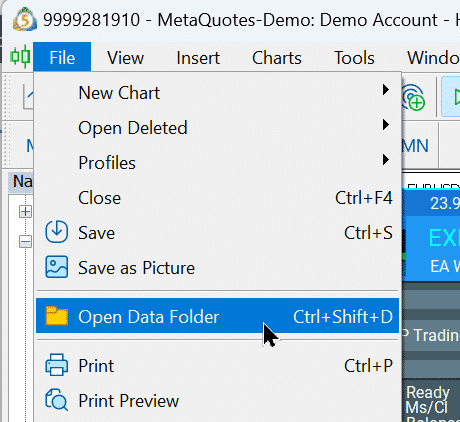
Ve a “C:\Users\TULOGIN\AppData\Roaming\MetaQuotes\Terminal\Common\Files”

¿Qué es COPYLOT?
COPYLOT es un potente copiador de operaciones (trade copier) para MetaTrader que replica operaciones forex, posiciones y órdenes desde una cuenta maestra a cuentas de clientes con alta velocidad y manejo robusto de errores.
¿Cómo funciona COPYLOT?
COPYLOT utiliza un algoritmo de copia (copying algorithm) único para replicar exactamente todas las posiciones desde la cuenta maestra a las cuentas de clientes, asegurando la sincronización a través de múltiples terminales y corredores.
¿Qué plataformas soporta COPYLOT?
COPYLOT soporta tanto MetaTrader 4 (MT4) como MetaTrader 5 (MT5), permitiendo la copia entre versiones MT4 a MT4, MT5 a MT4, MT4 a MT5 y MT5 a MT5.
¿Puedo copiar operaciones de MT4 a MT5?
Sí, COPYLOT permite copiar operaciones de MT4 a MT5 y viceversa, proporcionando flexibilidad para gestionar diferentes plataformas de trading sin problemas.
¿A cuántas cuentas puede COPYLOT copiar?
COPYLOT puede manejar un número ilimitado de terminales, permitiéndote copiar operaciones de 1 maestro a 10 clientes o de 10 maestros a 1 cliente, entre otras configuraciones.
¿COPYLOT soporta copiar de cuentas demo a cuentas reales?
Sí, COPYLOT te permite copiar operaciones de una cuenta DEMO a una cuenta real, facilitando las pruebas y la transición a entornos de trading reales.
¿Cómo maneja COPYLOT el Stop Loss y Take Profit?
COPYLOT ofrece amplias opciones para establecer Stop Loss, Take Profit y Trailing Stops, permitiéndote personalizar la gestión de riesgos de acuerdo a tu estrategia de trading.
¿Cuáles son las principales características de COPYLOT?
COPYLOT incluye características como copia directa (direct copying), soporte para múltiples terminales, tamaños de lotes personalizables, cierre parcial, opciones de filtrado y manejo robusto de errores para asegurar una replicación eficiente de operaciones.
¿Cómo instalo COPYLOT?
Instalar COPYLOT implica configurar el MAESTRO (MASTER) en el primer terminal y el CLIENTE (CLIENT) en el segundo terminal, habilitar el trading automático y configurar los parámetros necesarios según lo detallado en la guía de instalación.
¿Puedo copiar solo operaciones rentables con COPYLOT?
Sí, COPYLOT proporciona opciones de filtrado para copiar solo operaciones rentables, asegurando que solo las posiciones exitosas sean replicadas a las cuentas de clientes.
¿Cómo asegura COPYLOT alta velocidad y fiabilidad?
COPYLOT es reconocido por su alta velocidad operativa y manejo robusto de errores, asegurando que las operaciones se copien rápida y precisamente a través de múltiples terminales.
¿COPYLOT funciona en VPS?
No, COPYLOT no soporta la operación en MetaQuotes VPS. Está diseñado para copiar operaciones entre terminales en la misma computadora.
¿Cómo maneja COPYLOT los tamaños de lotes?
COPYLOT ofrece varias opciones de gestión de tamaños de lotes (lot size management), incluyendo copia basada en riesgo, ajustes de ratio de lotes, lotes fijos personalizados y cálculos dinámicos de lotes basados en el capital del cliente.
¿Puede COPYLOT revertir operaciones?
Sí, COPYLOT tiene la capacidad de revertir operaciones (reverse trades), permitiendo que órdenes de COMPRA en el maestro sean copiadas como órdenes de VENTA en el cliente y viceversa.
¿Cuáles son los requisitos del sistema para COPYLOT?
COPYLOT es compatible con varios sistemas operativos Windows incluyendo Windows 7, 8, 10 y 11, así como configuraciones estándar de VPS.
¿Cómo configuro múltiples cuentas maestras o clientes?
COPYLOT permite la configuración de múltiples maestros y clientes instalando instancias separadas con configuraciones distintas de pathRead y pathWrite para cada cuenta, asegurando una copia de operaciones organizada y eficiente.
¿Cuáles son las limitaciones de COPYLOT en MT5?
En MT5, COPYLOT no soporta el cierre parcial (partial close) y requiere que las órdenes se cierren en los mismos tamaños de lotes en que fueron abiertas, lo que puede afectar ciertas estrategias de trading.
¿Cómo soluciono errores de COPYLOT?
Errores comunes incluyen que no se encuentra el terminal maestro. Para resolverlo, asegúrate de que pathRead esté correctamente configurado y que COPYLOT MASTER esté correctamente instalado y habilitado.
¿Es COPYLOT adecuado para estrategias de scalping?
No, COPYLOT no se recomienda para su uso con estrategias de scalping o en servidores donde los retrasos y las requotes son frecuentes, ya que esto puede llevar a errores de copia.
¿Puedo personalizar los parámetros de copia en COPYLOT?
Sí, COPYLOT ofrece una variedad de parámetros personalizables (customizable parameters) como opciones de filtrado, ajustes de tamaño de lotes, configuraciones de retraso y características de gestión de operaciones para adaptar el proceso de copia a tus necesidades.
¿COPYLOT copia operaciones históricas?
No, COPYLOT solo copia nuevas operaciones (new trades) que se abren después de que el copiador ha sido instalado y configurado. No replica datos de operaciones históricas.
¿Cómo filtro qué operaciones copia COPYLOT?
COPYLOT proporciona opciones de filtrado (filtering options) para copiar solo nuevas operaciones, posiciones rentables o en pérdida, operaciones por encima o por debajo de ciertos tamaños de lotes, y más, permitiendo un control preciso sobre qué operaciones se replican.
¿Cuál es el rol de pathRead y pathWrite en COPYLOT?
pathRead y pathWrite son parámetros utilizados para definir los archivos de datos para leer desde el maestro y escribir en los terminales clientes, asegurando que cada instancia del copiador opere con los flujos de datos correctos.
¿Cómo gestiono múltiples Expert Advisors con COPYLOT?
COPYLOT permite gestionar múltiples Expert Advisors (EAs) asignando diferentes números mágicos (magic numbers) y usando configuraciones distintas de pathRead y pathWrite para cada EA, permitiendo copiar simultáneamente con diferentes parámetros.
Registro de cambios
EAPADPRO v59
--Enhanced Graphical Interface Translation
We have completely revamped and updated the translations across all elements of the graphical interface. This ensures a more accurate and natural localization, allowing the interface to better reflect the linguistic and cultural nuances of our diverse user base. As a result, interacting with the application is now even more seamless and intuitive, providing a more personalized and comfortable user experience.
--Introduced Informative Tooltips for Panel Elements
To elevate user convenience, we've added descriptive tooltips to various panel components. When you hover over buttons and icons, informative explanations about each element's functionality will appear instantly. This enhancement significantly simplifies navigation and interaction within the application, making it easier for both new and experienced users to utilize all features effectively.
--Resolved Minor Bugs and Boosted Stability
In this update, we've addressed and fixed several minor bugs that were affecting the application's performance. These corrections enhance the overall stability and reliability of the program, ensuring a smoother and more consistent user experience. By eliminating these small issues, we've laid the groundwork for a more robust and efficient application.
The issue with copying from 1 master to 1 client with different parameters and magic numbers has been fixed.
For example, you can now successfully copy 1 position multiple times (e.g., 3 times) with different parameters and magic numbers, ensuring each copy is managed individually.
Version 24.807 2024.08.07
++++++++++++ NEW Function TimeSecondSlip
– Maximum allowable deviation in open time when copying positions in seconds.
0 – no limit.
This function limits the opening of positions on the client if the current time of the client exceeds the position opening time on the master by more than the TimeSecondSlip seconds. This helps to avoid excessive delays between the master and client position openings.
Attention! The server time difference (GMT) between the master and the client is accounted for automatically. There is no need to add it manually.
Specify the actual maximum time difference between the master and the client, such as 5, 10, or 50 seconds.
For example:
If you set TimeSecondSlip=10, the position will be copied only if the client’s time does not differ from the master’s time by more than 10 seconds.
If the time between the opening on the master and the current time on the client is significantly different, the Expert Advisor will not open a position.
Example:
If TimeSecondSlip=10,
and the MASTER Open time=18:30:15
while the Client Current time=18:30:45,
the position cannot be copied!
======================================================================================
++++++++++++ NEW Function SymbolToCopy
– Copy symbols.
The symbols(Currency Pairs) to copy,
empty value – all symbols,
comma-separated list strictly with the symbol name.
For example
EURUSD, GBPUSD, USDJPY
If you leave the field blank, all symbols will be copied.
The name of the symbol on the client account.
If the client account has a suffix, then SymbolToCopy must be written with the suffix.
For example:
Master account is: EURUSD,XAUUSD ,
Client account is : eurusd# and gold#
Then SymbolToCopy =eurusd#,gold#
======================================================================================
++++++++++++ NEW Function SymbolNOtToCopy
– No to Copy symbols.
The symbols(Currency Pairs) to no copy,
empty value – all symbols can be copied,
comma-separated list strictly with the symbol name.
For example
EURUSD, GBPUSD, USDJPY
If you leave the field blank, all symbols will be copied.
Version 24.805 2024.08.05
Fixed error with CorrectSLTPbyMaster
Version 24.801 2024.08.05
EAPADPRO v58
Fixed error in profit/price/time of closed position in notifications.
Fixed INFOBOX error when deleting the EAPADPRO window.
Last build compilation
Version 24.628 2024.06.28
The operation of the PendingOrdersCopy and ReverseCopy functions has been optimized
Compilation in build 4423
Version 24.620 2024.06.21
Fixed an error in closing positions on netting accounts.
Version 24.617 2024.06.17
Rebuild with Metatrader 5 4390
Version 24.606 2024.06.06
Fixed: MT5 version. Function ReopenPosAfterClose Fixed the error of duplicate opening of positions.
Added: Display information about enabling the ReopenPosAfterClose function on the EAPADPRO control panel
Compilation in the latest build of the terminal
Version 24.521 2024.05.21
Parameter ReopenPosAfterClose, which allows you to monitor again Master positions(deals) and orders that were closed on a stop loss or manually on Client account.
If true, then all Master positions will be again copied to the Client.
If any position of the Client has been closed, the Expert Advisor will repeat (copy ) it.
Our adviser will open closed positions again if the Master position(Deal) is still open.
If false, then if the Client position(Deal) has been closed with Stop Loss or Take Profit, the Expert Advisor will no longer open it.
Only for professionals !!!
It helps to open a position again if it was closed, for example, by trailing stop on the client. But the master is not yet closed this position!
Version 24.514 2024.05.14
EAPADPRO v57
Version 24.431 2024.04.30
Build MetaTrader 5: 4282
Version 24.430 2024.04.29
input bool FileErrorPrintToLogs =true; //FileErrorPrintToLogs –> Print file errors in the journal
To track errors in opening a data file (signal delay), a parameter has been added to output errors to the log (Log file)
Disabled by default!
Version 24.423 2024.04.23
Added parameter
Slippage –> Maximum price slippage(Deviation) for buy or sell from the requested price
Version 24.417 2024.04.17
Global Update EAPADPRO v55
–Added: information about profit from closed positions to the chart.
The information is displayed for each bar of the current timeframe.
You can change the timeframe to see the result of trading on a certain bar of the current timeframe.
If several positions/deals are closed on one bar of the current timeframe, the trading result is summarized, and the total information for a certain bar is displayed.
The information is updated when the next position/deal is closed.
You can turn off showing history in the panel settings.

===========================================================================================
–Added: The error status of the Expert Advisor operation can now be read on the EAPADPRO panel.
You can click on the Smile or the Expert Advisor operation status bar and you will be shown a message about current errors of Expert Advisor operation.
If you click on the Smile button on the panel, you will be shown the causes and errors and their solutions with pictures.

===========================================================================================
–Added: Notification of errors and opening/closing of trades to the chart in the form of InfoBox.
Notification is shown for 4 types:
—Opening a new trade;
—Closing a deal;
—Modification of a trade;
—Error received by Expert Advisor from the server;
In the EAPADPRO panel settings, you can turn on or off the notification type you need.
Notifications can be viewed as they arrive in the notification queue.
Notifications are accumulated in a data array each time you install/reinstall/change Expert Advisor settings.
In the EAPADPRO header you can also enable disable INFOBOX.

===========================================================================================
–Added: Working with Telegram (Beta version)
For Expert Advisor to work with the Telegram bot, you need to set up the bot on your phone and create a “public” or “private” channel.
To receive notifications from your account, you need to assign your bot as an administrator of your “public” or “private” channel.
Attention! Sending notifications and working with commands takes computer resources! Use the Telegram bot only for your own needs.
New settings for working with Telegram:
EAPadPRO2=” =============== Telegram bot “;
==TG_Token=”” –> Token bot. Token (unique code) of the bot that will send notifications and receive commands
==TG_ChannelName=”” –> –> Public Channel Name @. Or “private” ID starts -100 of the private channel. That will send notifications about opening/closing/modification/errors and screenshots from the terminal.
New notification type added to EAPADPRO panel settings:
==Notice Open TG – Send a notification to the Telegram channel if a trade is open;
==Notice Close TG – Send a notification to the Telegram channel if a trade is closed;
==Notice Modify TG – Send a notification to the Telegram channel if a trade is modified;
==Notice Error TG – Send a notification to the Telegram channel if an error is received;
==ScreenShot TG – Send a screenshot to the Telegram channel if a trade is opened or closed;
Attention! This is a beta version of working with the Telegram bot. We are working on improving and adding new features.
If you have any suggestions, please write in the “Comments” section.

===========================================================================================
–Improvement: Code optimization to increase speed.
–Improvement: The color of the button to close a position on the chart changes depending on the current profit of this position.
–Improvement: Graphic improvements to optimize the Expert Advisor’s performance
–Improvement: The account deposit Symbol is cent ¢, USD $, or eur €. All others are the first letter of the deposit currency name.
–Improvement: When creating screenshots after opening/closing positions, the EAPAPDPRO Control Panel will be expanded to show full information.
This is done in order to study the trading history of Expert Advisor on the visualization graph after testing is completed.
–Fixed: Managing positions and orders from the chart when the panel is minimized.
–Fixed: Corrected the error of clearing the chart from unused order labels.
–Fixed: AutoSize when switching charts.
Version 24.126 2024.01.26
+++EAPADPRO v47
+Added warning if the program is not installed on a currency pair chart.
Alert(“Please install the program on a currency pair chart (e.g. EURUSD, GBPUSD, USDCHF or USDJPY) for normal functioning of the copying system.”);
Alert(“If you have a symbol with a suffix, please install the program on the currency pair with a suffix for automatic detection of the suffix. “);
+When the suffix is automatically detected, this suffix will be written to the EAPADPRO panel.
-Fixed output of information about the table of deals to the journal
-Fixed error of copying stopping on the master when deleting all global variables on the master!
-Fixed the Close ALL button on the client.
Version 23.913 2023.09.18
-EAPADPRO v44
——————————
-Last Build Compilation
Version 23.102 2023.01.09
uPDATE up
Version 23.101 2023.01.08
-Last Build Compilation
-EAPADPRO v43 (Added new languages)
Version 22.110 2022.01.12
EAPADPRO Update
Version 21.971 2021.11.10
Updating the partial closing function for symbols with different Lot Step
Version 21.936 2021.10.06
1347 Build
Version 21.935 2021.10.05
Перекомпиляция в последнем билде терминала.
Version 21.916 2021.09.17
Modification of the OIP_Order_Instead_Position function when using ReverseCopy = true;
Version 21.913 2021.09.13
Added an additional check for the number of positions in a series when using the NumberPosbeforeCopy parameter;
Version 21.706 2021.07.06
Fixed the error of partial execution of the limit and closing of the minimum lot in case of partial execution of a limit order on the side of the Master
Version 21.612 2021.06.12
EAPADPRO v40 update, according to the new rules for using the MQL5 Market
Version 21.601 2021.06.01
Информация перед закрытием сделки выведена в журнал с помощью Print для отслеживания действия советника.
Version 21.520 2021.05.26
Optimized code for faster copying.
Version 21.503 2021.05.03
Обновление функции частичного закрытия.
Version 21.415 2021.04.15
-Improved stability and performance of the program.
Version 21.413 2021.04.13
EAPADPRO v39 Update
Updating information on the chart when redrawing data has been improved.
The table of deals is updated along with the panel update (The data update time is still configurable in the panel settings!)
Version 21.411 2021.04.11
MessageBox is replaced with Alert in case of an error in installing an EA for 2 charts in a row!
Attention! For the program to work, you need to install the Copylot Client EA on 1 chart!
It is forbidden to install Copylot Client on 2 charts or more!
Version 21.326 2021.03.26
Added MessageBox when starting the copier on 2 charts at the same time!
Version 21.311 2021.03.11
Optimization of the code;
Performance improvement;
Version 21.224 2021.02.24
– Master: Modification of the “MODIFY ONLY” function, Prohibition of checking the opening of a position if the “MODIFY ONLY” button is pressed on the master.
– Client: Added new parameter
– AdditionalLot: An additional lot that will be added to the main lot.
Allows you to increase or decrease the lot.
Note: You can set both +0.01 values and -0.01 values.
Note: You can use this parameter together with KoefLot, RiskLot.
For instance:
Master lot = 1, AdditionalLot = 0.01, Client lot = 1.01;
Master lot = 1, AdditionalLot = -0.01, Client lot = 0.99;
– Client: When using OIP_Order_Instead_Position and ReverseCopy, the type of pending orders will also be reversed: Buy> SELLSTOP / SELLLIMIT, Sell> BUYSTOP / BUYLIMIT
Version 21.211 2021.02.09
Added SessionTradeCheck parameter:
Checking trading sessions of the copied symbol before sending a request to the server!
The Expert Advisor checks whether it is possible to trade on this symbol at the current time and trading session.
If it is currently prohibited to trade on the symbol being copied, COPYLOT will not send a request to the server.
Attention! Some brokers may have multiple trading sessions!
If you find that the EA does not copy the Traded Symbol and writes the No Session Time error, you can disable this function!
Version 21.209 2021.02.08
Modified function of Trading sessions
Version 21.202 2021.02.02
– Copylot Client, Checking the possibility of opening positions in trading sessions of some brokers.
Version 21.125 2021.02.01
– Fixed a bug when working with the SymbolToCopy and SymbolNOtToCopy parameters in COPYLOT CLIENT simultaneously on several charts.
– For the convenience of filling in the SymbolToCopy and SymbolNOtToCopy parameters in COPYLOT MASTER, restrictions on the strict case of letters (Small and Large) have been removed.
Now these parameters can be specified in any form, for example: EURUSD, eurusd, EURusd ……
Version 20.929 2020.09.29
Обновление данных
Version 20.926 2020.09.28
ProfitCopyOnly and LossCopyOnly can now work together.
Attention! 2 functions can work at the same time!
Those deals are copied that have fulfilled 1 of 2 conditions (Profitable / Unprofitable)
Version 20.615 2020.06.15
МТ4 Client: Исправлена сошибка модификации Стоплосс/Тейкпрофита позиций после Частичного закрытия этой позиции.
Version 20.225 2020.02.25
Added CNH currency (Chinese Yuan) to Auto Suffix Detection (PreFixSymbol)
Version 20.207 2020.02.06
Copylot CLIENT
— PreFixSymbol function updated for some Symbols.
— Added function Delay_Seconds_General – Delay in seconds between all adviser requests to the server.
In other words: Each request to the server (opening, closing, modification) will be executed with a delay between each other.
For brokers who are forbidden too frequent requests to the server (a very rare event).
If Delay_Seconds_General = 0, then this function does not work.
Attention! For advanced users only.
Version 20.123 2020.01.23
Recently, some brokers lose their connection with the server and a general terminal error occurs!
Therefore, the adviser cannot copy the position!
Therefore, I added the output of the error message to the screen:
Alert (“Error number 2 [Common error] was detected in your terminal, Please restart your terminal!”);
Alert (“Error number 2 [Common error] has been detected in your terminal. Please restart your terminal!”);
Version 20.122 2020.01.23
Added block Clients extra Delays delay control when copying positions from the master account!
This unit sets the delay between the opening positions in seconds/points!
Parameters:
Delay_Seconds_ALL = 0; – Delay in seconds between the opening position, take into account all positions (Currency and the direction is not taken into account). 0 – disabled.
Delay_Seconds_Symbols = 0; – Delay in seconds between the open position of one currency is accounted for position 1 Currency (the direction is not taken into account). 0 – disabled.
Delay_Seconds_Type = 0; – Delay in seconds between the open position of one currency and every BUY / SELL positions, position 1 is taken into account currencies. 0 – disabled.
Delay_Points_Symbols= 0; – Delay in points between the open position of one currency is accounted for position 1 Currency (the direction is not taken into account). 0 – disabled.
Delay_Points_Type = 0; – Delay in points between the open position of one currency and every BUY / SELL positions, position 1 is taken into account currencies. 0 – disabled.
Warning: Delay in points can be equal to or greater than the opening price of the previous positions! The value in points – This is the minimum value of the distance from the nearest positions!
Warning: Delay in points is calculated on both sides of the opening price of the position!
for example:
Delay_Seconds_Type = 10; Delay opening of positions 1 and symbol in different directions 10 seconds!
Copylot Master EURUSD SELL 0.1 10:01:10 (opening time) Copylot Client EURUSD SELL 0.1 10:01:10 (opening time)
Copylot Master EURUSD SELL 0.1 10:01:11 (opening time) Copylot Client EURUSD SELL 0.1 10:01 20 (opening time)
Copylot Master EURUSD BUY 0.1 10:01:12 (opening time) Copylot Client EURUSD BUY 0.1 10:01:12 (opening time)
Copylot Master EURUSD BUY 0.1 10:01:14 (opening time) Copylot ClientEURUSD BUY 0.1 10:01:22 (opening time)
Copylot Master USDJPY SELL 0.1 10:01:15 (opening time) Copylot Client USDJPY SELL 0.1 10:01:15 (opening time)
for example:
Delay_Points_Type = 10; Delay opening of positions 1 and symbol in different directions 10 points!
Copylot Master EURUSD SELL 0.1 1.10800 (opening price) Copylot Client EURUSD SELL 0.1 1.10800 (opening price)
Copylot Master EURUSD SELL 0.1 1.10801 (opening price) Copylot Client EURUSD SELL 0.1 1.10810 (opening price)
Copylot Master EURUSD BUY 0.1 1.10810 (opening price) Copylot Client EURUSD BUY 0.1 1.10810 (opening price)
Copylot Master EURUSD BUY 0.1 1.10808 (opening price) Copylot Client EURUSD BUY 0.1 1.10820 (opening price)
Copylot Master USDJPY SELL 0.1 109.500 (opening price) Copylot Client USDJPY SELL 0.1 109.500 (opening price)
Version 20.107 2020.01.07
Updating Modifications My_STOPLOSS My_TAKEPROFIT when working with the ReverseCopy function
When you set your parameter values My_STOPLOSS My_TAKEPROFIT, these parameters will modify the positions as they are:
My_STOPLOSS applies to stop loss. (Regardless of the function of the ReverseSLTP function)
My_TAKEPROFIT applied to take profit. (Regardless of the function of the ReverseSLTP function)
Version 19.994 2019.12.31
Fixed ChangingNamesSymbols error when copying with Symbol replacement and direct Symbol copying:
e.g. with ChangingNamesSymbols = “US30 = GER30;”
When you open positions on the US30 master, GER30 will be copied to the client;
When you open positions on the GER30 master, GER30 will be copied to the client;
Version 19.993 2019.12.19
TPWCM_TrailinAnyLossorProfit – Allows you to enable trailing stop for any profit or loss.
After closing positions on the MASTER, the general trailing stop function for positions on the client terminal will be enabled.
Version 19.992 2019.12.18
Copylot Client MT4
Add parameters of the number of attempts to close and open positions:
NumberTryClose – The number of attempts to close position.
NumberTryOpen – The number of attempts to open position.
When an error is received from the server, the adviser tries to open / close the set number of times.
It is necessary with frequent requotes.
Version 19.949 2019.10.21
Update
Version 19.948 2019.10.21
Added LimitingTryToClose parameter – the number of attempts to close positions after the limit command.
Version 19.940 2019.10.10
Fixed normalization of the lot on symbols with a step of 0.5
Version 19.821 2019.08.20
Компиляция эксперта в последнем билде терминала МТ4
Version 19.812 2019.08.12
When using TrailingStopUSE or BreakEven, the condition for modifying stop loss and take profit has been changed:
1. If Trailingstop or breakeven has not yet been activated (the position has no profit), then the stop loss and take profit from the master account are copied.!
2. If Trailingstop or Breakeven has already been activated and the stop loss of the position has been modified to a profitable zone, then copying the stop loss and take profit of this position is disabled and the COPYLOT continues the Trailing stop operation.
Version 19.802 2019.08.03
EAPADPRO v31
Version 19.726 2019.07.25
Fixed calculation of LimitType.
Version 19.627 2019.06.27
MT4 client
Fixed ReverseCopy work when used with MY_TakeProfit or MY_STOPLOSS
Version 19.624 2019.06.24
EAPADPRO v28
Version 19.318 2019.03.18
Fixed update graphics panel.
Version 19.218 2019.02.18
– EAPADPRO v26
– CLIENT MT4 Added an additional check on global variables, if an object with information on an open position has been removed from the chart!
Attention! Do not install additional indicators on the chart where the copier is installed.
Attention! Check your other advisors so that they do not delete other charts and global variables.
– MASTER MT4 If the position on the master was closed after partial closing, while the client terminal was turned off, it will be closed on the CLIENT.
Version 19.115 2019.01.15
MaxOrderBySymbol
Maximum number of pending orders per symbol to be copied. 0 – unlimited.
For example: You want the client to copy only 2 orders for 1 currency pair of 10 open orders on the master.
Then, when setting the parameter to 2, only the first two pending orders of each pair will be copied from the master.
Serves to reduce the load on the deposit. If the order is activated or deleted, then the next order is copied from the master.
Version 19.107 2019.01.07
– Update EAPADPRO v25;
– Additional languages added to the panel: Spanish, Portuguese (Brazil), German, Chinese, Japanese;
The translation was made using the GOOGLE Translator + MQL + Terminal site!
if you find an error in your language, please report it in messages. Thank!
– Increase the speed of the panel;
Version 18.992 2019.01.02
Отображение фильтра LotMin в таблице сделок исправлено.
Version 18.991 2018.12.11
ReBuild EAPADPRO 2018
Version 18.989 2018.12.10
Обновление EAPADPRO до версии 23
Version 18.987 2018.11.27
Update Trailing stop = false for default
Version 18.965 2018.11.06
Added EAPADPRO v21 panel
Added hints in external variables.
Version 18.904 2018.09.04
Error calculating lot on accounts with a deposit in JPY
Version 18.830 2018.08.30
Copylot Update EAPADPRO v 20
Version 18.808 2018.08.14
Global update 2018
The algorithm is optimized to increase the speed of copying positions.
The function of copying risk from the master to the client is added:
copy formula: lottoclient = (AccountBalance () / BalanceFromMaster) * lotfrommaster * LotExp;
Added the ability to copy the Position Comment from the Copylot MASTER. Attention: In this mode, Global variables will be used! Check that your
Expert Advisors or indicators do not delete global variables.
Added EAPADPRO 2.0 panel
The copyist’s GUI has been completely replaced, a EAPADPRO panel has been added with information on the settings, current copy value (account
number, master balance, number of open / closed Master / Client positions), current profits and lots of open positions, StopLoss and TakeProfit
goals, client balance status .
The table of the copied positions from the master is added.
Warning: The data in the table is updated 10 seconds by default to improve the copy speed (you can change the update time in the panel settings)
Added copy control buttons:
StopTrading – stop copying and the work of the Expert Advisor completely!
ModifyOnly – Allow the Expert Advisor to modify and delete items, without the possibility of copying / opening new positions
The function of partial close from the COPYLOT MASTER is completely changed. Now the function works with a different type of lot setting (Direct
lot from the master, Lot factor, autolot, fixed lot). Also work with pending orders is added.
Fixed the error of reopening of positions, when closing, the comment (Some brokers) was deleted or replaced with the comment [tp] [sl] – checking
via Global variables. Attention: In this mode, Global variables will be used! Check that your Expert Advisors or indicators do not delete global
variables.
When the copier is de-initialized, the data files are deleted to exclude the situation when the “old” positions are opened.
Version 17.321 2017.04.04
Added support for the deposit currencies different from EUR, USD and RUB in the Autolot function.
Added new parameter RiskRate – ratio of your currency relative to USD.
Default is RiskRate = 0, which means that the EA will try to find the right conversion rate in the Market Watch.
In order to provide proper operation of the Autolot function with all currencies, you should enable All currency pairs in the Market Watch.
Version 17.206 2017.02.13
Optimized the operation with timer.
If the timer cannot be started, the tickwise operation starts.
Otherwise, the timer is used.
Version 17.125 2017.01.27
Added a check of trading permission for the EA, the timer algorithm is disabled if trading is not allowed.
Version 17.118 2017.01.24
Added handling of timer error, which can occur with some brokers for an unknown reason. If the timer does not start, the EA will trade in the TICK mode
Warning: If the EA fails to start by timer, the copying speed is lower due to the OnTick function features.
Fixed stop loss modification error in cases when stop loss is in the breakeven zone.
Version 17.110 2017.01.16
Added handling of error when setting the Millisecond timer on certain terminals. It occurs very rarely.
In case the terminal generates an error of setting the timer for milliseconds – the EA automatically sets the nearest second timer.
For example, if Sleeping = 300 ms, and the terminal generates an error, the EA will automatically set the timer to 1s.
Version 16.998 2016.12.23
Added forced check of whether the copied Symbol (Currency pair) is available in Market Watch and forced addition of this currency pair to Market Watch for copying.
Updated block:
Limiting loss per daymonthweek
Limiting LimitFor – limit type dayweekmonth
LimitForLosses – profit based limit
LimitForProfits- loss based limit
LimitType – limit type on dollars, points, percent of deposit
ClosebyLIMITING – close EA;s trades when exceeding the limit
UseCurrentProfit – when calculating the limit, take into account current loss/profit
This feature can disable the EA operation, if it reaches a certain profitloss in the deposit currency during one daymonthweek. The EA will resume working on the next day/week/month
Example: LimitFor=DAY LimitForProfits=1 Close at a total profit of $10
You can also set LimitType for calculations. In dollars, points, percentage of the account balance.
If you need to close and delete all trades of the Expert Advisor once the limit is exceeded, you can set ClosebyLIMITING = true
UseCurrentProfit enables/disables the inclusion of current floating profit/loss into limit calculation
Version 16.955 2016.12.06
Added check of a number of non-numeric characters in a comment when closing a deal.
In some cases the StringLen command incorrectly determines the comment length
Version 16.954 2016.11.08
Added the PathRead name to the field of comment to open trades in order to facilitate usage and finding trades.
Version 16.936 2016.10.11
Fixed error with partial closing of positions
Version 16.823 2016.08.29
Added the PendingPrice_adjust parameter – shifting the price for placing pending order relative to the price from the master.
BUYSTOP and SELLIMIT are shifted by plus PendingPrice_adjust points.
SELLSTOP and BUYLIMIT are shifted by minus PendingPrice_adjust points.
For example:
the master has a pending BUYSTOP order at the price of 1,12400 and a SELLSTOP at the price of 1,12300
PendingPrice_adjust = 200
the client will open pending orders – BUYSTOP at the price of 1,12600 and SELLSTOP at the price of 1,12100
Version 16.702 2016.07.08
Added new parameter to the block of position inversion when copying – ReverseCopy
ReverseSLTP – reverse Stop loss and Take profit when reversing deals:
ReverseSLTP=true
When copying and reversing deals from the master, the stop loss/take profit is reversed on the client
For example:
on master: SELL with stop loss=100 points, take profit = 300 points. The client copies: BUY with stop loss of 300 points and take profit = 100 points.
ReverseSLTP=false
When copying and reversing deals from the master, the stop loss/take profit is not reversed on the client, but set according to the stop orders on the master.
For example:
on master: SELL with stop loss=100 points, take profit = 300 points. The client copies: BUY with stop loss of 100 points and take profit = 300 points.
Version 16.610 2016.06.17
Added recheck of the data when opening the data file in another program.
Version 16.517 2016.05.26
Added the Rounding parameter:
Without rounding – place stop orders without rounding
To 1 digit – rounding to 1 digit. For example, if Stoploss= 1.23456, the trade will be opened with a stop loss of 1.23450
To 2 digits – rounding by 2 digits. For example, if Stoploss= 1.23456, the trade will be opened with a stop loss of 1.23400
Default: Off
Added the AutoRoundingGOLDSILVER parameter
For brokers, which allow to open positions on gold and silver only at prices rounded to 1 decimal place.
Default: Off
Added the CorrectSLTPbyMaster parameter:
Adjusts the stop loss and take profit distances if the opening prices are different on master and client:
for example
opening price on master: 1,2000; Stop loss: 1,3000; Take profit: 1,1000;
opening price on client: 1,2500; Stop loss: 1,3500; Take profit: 1,1500;
The difference in the opening prices is 0,0500 points, the distances to Stop loss and Take profit are adjusted.
Default: Off
Added the RiskLotTypetype parameter:
Risk calculation type based on:
Balance – calculates the lot based on the current balance in respect to RiskLot percents
Free Margin – calculates the lot based on the free margin in respect to RiskLot percents
Stop loss – calculates the lot based on the stop loss of a trade in respect to RiskLot percents, if stop loss = 0, the trade will be opened with the lot of the master
Default: Off
Fixed the error of copying the GOLD symbol to the broker Fi**
Version 16.322 2016.03.29
Fixed the error of handling the symbols with the suffix “…”
Version 16.128 2016.01.29
Update for UAC users:
If it’s tunred on, all files are stored in the commen folder of the terminalю
Version 16.105 2016.01.07
Added the auto-detection of the symbol suffix, if it differs from the standard name of the currency pair.
If the PreFixSymbol=”Auto” is specified:
If the currency name on the client terminal has a suffix, i.e. EURUSD.m, then the trades will be copied with the suffix “.m”
Added the OnTimer event handler which increases the stability and copying speed.
Fixed changing of the EA settings on the fly. Now the EA settings can be changed on the chart, without the need to restart the EA.
Version 15.990 2015.12.01
Added checking of whether objects on the copier’s chart have not been deleted by other indicators. If an object with technical data has been deleted, the copier creates the object once again.
Version 15.984 2015.11.25
Fixed the incorrect message about a free version.
Version 15.978 2015.11.23
New parameters:
ReopenPosAfterClose – reopening a position that was closed in the client terminal, but us stoll open on the master.
Only for professional users!!!
It allows to re-open a position that was closed on the client by a trailing stop and is still open on the master.
FilterLotMin – minimum lot to copy
FilterLotMax – maximum lot to copy
Version 15.956 2015.10.30
Fixed virtual trailing stop operation on ECN accounts.
Version 15.916 2015.09.17
Added LimitFor block fixing absence of trade in case of a zero profit. If 0, the parameter is disabled.
A current profit/loss for the copier is now displayed on a chart allowing you to limit profits or losses on a clent account (the account deals are copied to).
Suppose that you want to copy deals to a client account with closed deals not exceeding the loss of $100 per week:
LimitFor=Week
LimitForLosses = -100
As soon as the total loss (caused by copied deals) on a client account exceeds $100, copying is stopped. The next copying is conducted only the next week.
Version 15.901 2015.09.15
New parameters:
1. ChangingNamesSymbols – changes symbol names in the master and client terminals.
If symbol names differ in the master and client terminals, and PreFixSymbol doesn’t help, you can add a list of new names.
Example:
Your master terminal has a symbol named
ES – USA500b (SP500)
the client terminal has
FDAX-GER30b (DAX)
You can specify this correspondence in ChangingNamesSymbols like: mastersymbol=clientsymbol;
E.g.: ES – USA500b=FDAX-GER30b;
This is a required template: Master symbol name=Client symbol name;
LIFEHACK: You can also substitute symbols, e.g. a trade for EURUSD in the maste terminal can be copied as a trade for GBPUSD in the client terminal
EURUSD=USDJPY;
2. PROFITLOSS_EXTRASETS4 – limiting profit and loss in the deposit currency.
If you want to limit losses for the current client magic, use this new block.
Example: you use multiple copiers with different magic numbers. And you want to restrict trade opening after a loss of -100 USD for 1 day (week, month)
Use the following parameters:
LimitFor=0;
LimitForLosses=-100;
LimitForProfits=0;
Once the loss for this magic reaches -100 USD for one day, no more new trades will be opened on this copier. All other functions will keep working.
The next day this parameter is reset to 0.
Adjustable parameter LimitFor= DAY;WEEK;MONTH;ALLTIME;
Version 15.821 2015.08.24
Revised algorithm for a large amount of trades.
Modified functions when operating a large amount of trades. If a trade is not changed, the EA will skip it in analysis.
Added automated inversion of currency names (USDRUB USDRUR EURRUBEURRUR)
Variables of the int type are replaced by variables of the long type
Version 15.727 2015.07.30
Added a parameter disabling ability to copy positions:
If PositionsCopy is set to true, positions are copied.
At that all other functions work as usual (trailing, modification, etc.).
Version 15.710 2015.07.15
Added a full-fledged algorithm of virtual stops for your stop loss and take profit.
If VirtualStopLossTakeProfit is set to true, you can adjust your virtual stop loss, take profit and trailing stop:
– My_STOPLOSS – your stop loss in points (master’s stop loss is not copied).
– My_TAKEPROFIT – your take profit in points (master’s take profit is not copied).
– TrailingStopUSE – your trailing stop.
– IfProfTrail – profit trades only.
– TrailingStop – trailing stop distance.
– TrailingStep – trailing stop step.
Version 15.630 2015.06.30
Added an option to round prices when copying:
rounding Open prices for pending orders;
rounding stop loss;
rounding take profit;
Rounding:
Without rounding – copy without rounding
To 1 digit – round 1 digit. For example, the Open price BUYSTOP = 1.23456, the transaction will be copied with the price 1.23450
To 2 digits – round 2 signs. For example, the Open price BUYSTOP = 1.23456, the transaction will be copied with the price 1.23400
Version 15.209 2015.02.11
Added FilterLot variable which filters the lots copied to the Client.
If FilterLot = 0, all lots are copied.
If FilterLot = 0.1, all lots greater than or equal to 0.1 are copied.
If FilterLot = 1, all lots greater than or equal to 1 are copied.
Version 15.204 2015.02.05
New option in block TPWCM EXTRA SETS Stops when Master Close Pos- TPWCM_TakeProfitOnlyToProfitZone
When set to true, the EA places a take profit after a deal is closed on the master account only in the positive zone. If a deal is in loss after it is closed on the master account, take profit won’t be placed until the trade enters profit area.
If set to false, the EA places take profit in any case, even if the position is losing.
Version 15.202 2015.02.03
Added a parameter for setting take profit for the deals left after closing on the master
TPWCM_TakeProfitWhenCloseMaster
After a deal is closed on the master, it is now possible to set a take profit for the deal on the client account based on the deal closing price on the master account, while leaving the deal open on the client account.
DeleteOrderbyMaster – a separate function for deleting pending orders by master
Version 15.129 2015.01.30
Added the new block for working with the copier:
————-OIP EXTRA SETS Pos to STOP or LIMIT orders————–
OIP_Order_Instead_Position; – True False
OIP_TypeOrders; – order type (pending STOP or limit LIMIT)
OIP_DistanceOIP; – order distance
When opening a trade on a Master account, you can turn it into a pending order in the client terminal with the amount of points set in the EA settings.
Added ability to select Stop or Limit orders. Order reversal now occurs together with trade reversal.
Version 15.122 2015.01.23
Added the parameter for placing stop loss for trades left after the master is closed
TPWCM_StopLossWhenCloseMaster
———-
Fixed operation of the functions:
MaxPosBySymbol – maximum amount of trades per one symbol
MaxSymboll – maximum amount of open trades
NumberPosbeforeCopy – minimum value of positions per one symbol of one direction on the master to be copied to the client.
Version 15.113 2015.01.15
A new block has been added.
When the block is on: If a position is closed on a master account, the appropriate position will not be closed on the client account. Instead, trailing stop or breakeven will be enabled on the client account.
That is, instead of closing the position on the client account, you have the opportunity to activate the trailing stop and maintain the position on.
Trailing settings are individual in this case. And it is only activated when the position is closed on the master account.
Warning: This function when turned on, automatically cancels the ClosePosbyMaster function
Parameters
TPWCM_TralPosWhenCloseMaster = false;
TPWCM_TrailingStopUSE = false;
TPWCM_IfProfTrail = false;
TPWCM_TrailingStop = 0;
TPWCM_TrailingStep = 1;
TPWCM_BeZubitok = false;
TPWCM_LevelWLoss = 0;
TPWCM_LevelProfit = 0.
Version 14.951 2014.12.22
New variables:
int MaxPosBySymbol=0;
int MaxSymboll=0;
Version 14.937 2014.10.09
Fixed file read error.
Reseñas sobre COPYLOT
¡Gracias por tus comentarios!
anandnagaich
⭐⭐⭐⭐⭐
anandnagaich All in all... a great EA... appreciate the hard work that went behind it to create such an easy, plug and play type EA.. Kudos!
Andrey Zharkov
⭐⭐⭐⭐
Andrey Zharkov 2024.10.14 10:22 # RU Купил обе клиентских программы. Копирует мт4 в мт5, мт5 в мт4 и мт5. Из мт4 в мт5 копировать не хочет. В чем проблема? Спасибо, все заработало. Пожалуйста добавьте в описание эту особенность МТ5 чтобы другие не мучались.Проверил сет файл. В нем по умолчанию отключено копирование отложенных ордеров из-за особенности ей терминала мт5.Параметр PendingOrdersCopy=false Необходимо включить.

moabud Abud
⭐⭐⭐⭐⭐
moabud Abud 2024.08.01 01:13
I currently have an account, in this account I have four expert advisors in a single account, opening BUY LIMIT and SELL LIMIT orders, some orders are executed with defined take profit, however, when one of the positions is finalized by no stop gain for example, automatically the other position is cancelled. Is there any configuration in COPYLOT to prevent this from happening?Vladislav Andruschenko
Hello. Can you write in a comment with an example and a picture what exactly do you need?

Geeth Ranasinghe
⭐⭐⭐⭐⭐
Geeth Ranasinghe 2024.06.20 15:44
I need to copy BTCUSD 1.00 lot size , its can copy ? 2024.06.20 15:54
Hello. If your account allows you to copy 1 lot, then my copier will copy 1 lot. Do you have btcusd on master and client accounts? Please write details on the discussion page (comments)

Jules Andy Philippe Bouillar
⭐⭐⭐⭐⭐
Jules Andy Philippe Bouillar 2024.05.29 09:29
Bonjour , le copieur est tres performant et tres bien , bon travail ! Est il possible d ajouter une fonctione de copie des commentaires S il vous plait ? Merci de votre attention. Hello, the copier is very powerful and very good, good work! Is it possible to add a function to copy comments please? Thank you for your attention. 2024.05.29 10:35
Hello. Thank you. The comment is the technical ticket number from the master. it is copied to identify positions and orders. In MT4 I made such a function, but in certain situations (transferring an account, activating other indicators, etc.) the copier cannot find transactions on tickets. Unfortunately, this is not possible in MT5. I tried. But it doesn't work well. And I want everything to work well.

Viasheslav Martyushev
⭐⭐⭐⭐
Viasheslav Martyushev 2024.05.14 09:00
Привет, я пытаюсь написать тебе в личных сообщениях, но ты принимаешь только от друзей. Я давно пользуюсь твоим ботом и он перестал работать, мне нужна помощь в настройке. Пожалуйста добавь меня в друзья 2024.05.14 09:02
Привет. Отключил личные сообщения, потому что много пишут тех, кто купил на хакнутом сайте, поэтому заваливают спамом. Кстати в разделе комментарии тоже можно писать сообщения. для этого его и создали
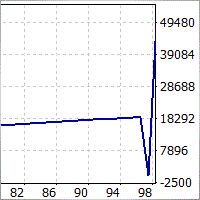
Aleksandr Agrushev
⭐⭐⭐⭐⭐
Aleksandr Agrushev
Пока все нравится, в настройках не разбирался, только имя канала для копирования указал. Сделки копирует, разработчикам спасибо!

Heidi
⭐⭐⭐⭐
Heidi 2023.11.02 07:22
If I want to only copy market order but NOT position. I make "PositionCopy" false, and make "PendingOrdersCopy" true, but does it include market order or only limit and stop order? Because I used "MaxPosBySymbol", when the deal remain in the queue was opened, the price was already a lot different with the OnlyProfitPips that I set. So I don't want to copy the position (in the queue), I want to copy the next coming market order instead.2023.11.02 07:32Pending order = stop and limit orders.

Erik Magaña
⭐⭐⭐⭐⭐
Erik Magaña
Hi Vladislav, first of all I must thank you for your work, the copylot for MT5 is a great tool that has been working for me so far... It turns out that I want to copy my operations to an account of a funding company called My Forex Funds where it uses Traders Global Group Incorporated as broker and it does not copy my operations, I have configured it in different ways and I have never had problems like before, I hope you can help me with this, I have even contacted the company and they tell me that they do not have any type of restriction, so I will contact the developer, have a good day.
Emanuel Silva
⭐⭐⭐⭐⭐
Emanuel Silva
I have noticed that some copies happen with up to 1.5 seconds... how can I make the copy faster? Another doubt, can you copy HFT?Hello. the table of transactions is copied 2 times per second. But take into account the time to process the data files and send the request to your broker server. I do not recommend using a copier to copy high speed trades. The order execution time depends on the broker.
Mohdasi
⭐⭐⭐⭐
Mohdasi 2022.11.07 12:49
it's a good tool, just needs to have a filter for "how many magic numbers per symbol" I hope to add this to the settings

Grand Rock
⭐⭐⭐⭐⭐
Grand Rock
So far so good, I use it to copy 3 signals from 3 different accounts into one MT4 account. It works as announced, no system performance / delays issues. Thanks!

Jules Andy Philippe Bouillar
⭐⭐⭐⭐
Jules Andy Philippe Bouillar 2022.09.05 12:14
This EA is good. but I bought it to be able to copy the transactions by reversing the SL and TP. WITHOUT reversing transactions. This is not possible. I saw later in the details, but looking at the images of the settings I saw the option and thought it was possible. Alas no. I am desperately looking for this. Is it possible to add this function one day? If not, is it possible to refund me? Thanks for your feedback.

Futuristic Communication
⭐⭐⭐⭐⭐
Futuristic Communication 2022.08.31 04:22
Works great, but some symbols are arriving the client table but not copied, Searched for the solution in your desc, video, blog but unable to find it anywhere. EURJPY, GBPUSD, USDJPY
kc93688246
kc93688246 2022.08.29 17:20
I bought the copylot . till now i do not know how to use and I cannot find the manuals for it so that I can get it working. Anyone hjelp please Thank you Regards KC2022.08.30 08:36

Free TAM
Free TAM 2022.07.20 07:32
I got one copy trade of position is small than setting 10 times. the whole setup of trade (VPS, MT4,...) is unchanged. copy to the trade start time is 2022.07.20 07:03. it is still not close. you may check it a few hours later. you may check the previous trades were copied correctly. I use this copy EA for over half a year. it does not occur any problem. please check. hope the problem can be fixed. Thank you. Free TAM
Georgios Baizanis
⭐⭐⭐
Georgios Baizanis 2022.06.22 10:44
I am a happy user of the Duplicator EA product of Vladislav and recently bought this EA the Client COPYLOT Copier. As the previous EA, the Duplicator, I see Vladislav has done tremendous work on the COPYLOT EA as well. As it is stated in the description the COPYLOT EA is not suitable for scalping as the speed of copying a trade from Master to Slave is not that fast with the overall solution of this EA. To me takes 1500mls (with the faster settings in the EA). While testing similar products i get a speed of about 300mls for the same broker and MT4 terminals hence I cannot use the EA for the purposes i wanted it for but if you do not care for the speed of copy trading is a very solid product2022.06.22 17:17Thank you. But What speed of copying: The speed depends on your broker. My copyist copies the deal table 3 times a second! This means that the table of positions is synchronized every 300-500 ms, and immediately sends a request to your broker's server, all other delays depend on your broker. The advisor copies the table of deals/positions 3 times per second.After that, the client reads the data file 3 times per second. If a new order to open a position or modify positions appears, the client sends the order to the server, and the broker opens the position. Not suitable for scalping! The average copy time is 0.1-1 seconds. If there are many positions, for example, more than 10.20, then the average copy time is 1-3 seconds. This is the execution time of the algorithm and sending orders to your server. My EA COPYLOT sends a request for opening positions and deals to your server! Your server/broker opens this position. If your server slows down or sends requotes or other problems with opening a deals/positions, then copying will be delayed! Copy speed depends on your broker! Copy speed does not depend on our program COPYLOT!
kiwitrade_7
⭐⭐⭐⭐⭐
kiwitrade_7 2022.05.20 06:34
Fantastic EA. Does everything you need it to do for copy trades and more. Fast execution and low computer processing usage. Thanks

Stepan Moiseev
⭐
Stepan Moiseev 2022.05.11 17:42
Случается, что он зависает при открытой сделке. А это большой минус. Никому не советую. Поищите лучше на Маркете другие подобные продукты.
casillas.xiao
casillas.xiao 2022.08.31 03:47
Dear sir, I have been using the EA for almost one year, it was fantastic one in the market! Just one question for it. When the pending orders triggered in the Master, is it possible that the Clinet will copy the new triggered orders immediately and delete the un-triggered pending orders? Becase due to the spead, especially for buy limit order, the pending order by Master was triggered and the by the Client wasn't. Many thanks for your help!2022.08.31 08:37Hello. You can disable copying pending orders and leave copying positions. Then only executed orders in the form of positions will be copied to the client.

King Yeung Chung
King Yeung Chung 2023.06.09 09:33
I cannot add 2 client accounts. I can only add one in IC market, and when I download another IC market and this EA cannot be downloaded. Can you help me with it thx2023.06.09 10:05You can install Mt and download from terminal Instructions: You can install / buy / update any advisor from the terminal / website: 🏬🏬🏬 MARKET MQL5.COM: HOW TO INSTALL ea from terminal?: https://www.mql5.com/en/blogs/post/734585
MT4coolm
MT4coolm 2023.06.07 07:58
Hi, I have added the following CCY into "SymoblNOtToCopy, but still of them are copied. GBPUSD,CADJPY,EURCAD,EURNZD,EURUSD,USDCAD,GBPJPY,CHFJPY,GBPCAD,AUDUSD,,AUDCHF,USDJPY,EURJPY,EURAUD Please help me . Thanks2023.06.07 08:06Hello Maybe you have suffix?


Philipp Ohlrogge
⭐⭐⭐⭐⭐
Philipp Ohlrogge
Awesome work!!! It works how it should! Best and easiest way to copy trades between different MT instances.

Sunny101010
Sunny101010 2023.03.23 17:29
Hello i have set the path of my master to my 2 slaves in the same computer but when i am switching the slave account to check the other account it stops copying the trade to the previous account, slaves accounts need to stay open on the window then only it will copy, please guide me developer2023.03.23 18:45Hello. all terminals and accounts must be turned on and working. if you turned off the account, then there will be no copying. the computer and the Internet must also be turned on. install 3 terminals and enable for copy to work.

hello008
hello008 2022.10.23 02:38
It is good. I would like to copy again my previous traded currency, for example, I copied my master account nzdchf and copy to client account. Then I manually took profit. And I would re - copy nzdchf again from master account. What setting can I do this? Currently, I found once I copied the currency with the same lot no. to client account. I cannot copy the same lot of the same currency from the same master account. Please kindly advise. Thank you2022.10.23 08:11You can use ReopenPosAfterClose (Only for MT4) Re-opening positions, if they were closed on the client but not yet closed on the master. Only for professionals !!! It helps to open a position again if it was closed, for example, by trailing stop on the client. But the master is not yet closed.


Indunil S S Welathanthrige Don
⭐
Indunil S S Welathanthrige Don 2020.08.03 08:33
tested on live account . 20% of the orders didn't copy. also, failed to convert lot sizes on default settings.
Jocelyn
⭐
Jocelyn 2020.07.31 12:45
ICMarkets as Master (VPS) Alpari as Slave1 (VPS) AdmiralMarkets as Slave2 (VPS) All terminals are restarted (Master in first, Slaves in second) 5 BUY orders on Master : 1 BUY order missed on Slave1 : 2 BUY orders missed on Slave2 5 SELL orders on Master : 5 SELL orders missed on Slave1 : 5 SELL orders missed on Slave2 Does not work for the money

matteo74
matteo74 2022.03.31 08:00
How should I formulate the text of the box: ChangingNamesSymbols? Tickmill master broker In addition to working on forex, I will also be trading on us500 and ustec. Avatrade client broker I need that in addition to replicating all forex operations, the EA also copies us_500 and us_tech100 Now in this box I find written: mastersymbol = clientsymbol; HOW SHOULD I EDIT THIS TEXT? thank you3543562022.03.31 09:24ChangingNamesSymbols ChangingNamesSymbols - Parameter for replacing symbol names for master and client. If your master and client of the terminal do not have the same currency names, and PreFixSymbol also does not solve this problem, you can write a list of replacement names. e.g.: Your master terminal has a symbol ES - USA500b (SP500) and at the terminal client FDAX-GER30b (DAX) You can specify this replacement in the ChangingNamesSymbols parameter by the pattern: mastersymbol = clientsymbol; for example: ES - USA500b = FDAX-GER30b; Required template: Master name = Client name; LifeHack: You can also replace symbols, for example, when master opening deals/positions in the EURUSD symbol, open the same deal on the client with GBPUSD EURUSD = USDJPY; Note: You do not need to write the names XAUUSD-GOLD XAUUSD-SILVER. These symbols are automatically detected.

Giulio Braga
⭐⭐⭐⭐⭐
Giulio Braga
Really a great tool! The developer was able to create a very rich tool, that makes you able to trade, but also to learn from what happens between master and receiving accounts. Now the I have it, I could not stay without it.


Atila R Akdeniz
⭐⭐⭐⭐⭐
Atila R Akdeniz 2019.05.08 05:02
Great product, providing all the flexibility to copy deals across terminals. Update: First I rented it for a month, now I bought it. Very good product and excellent support from the developer.
Comentarios
¿Tienes alguna pregunta?
21 responses to “Copylot – Copiador de transacciones forex para MetaTrader. Copiador entre terminales”
-
Как установит ькопировщик на терминал?
-
Как копировать с одного терминала на 3 терминала? нужно ли использовать один файл или необходимо обязательно менять файлы?
-
I love your copyLot copier. It’s really easy and it works seamlessly. Now, as we know that the client follows the master, and not the other way round. I have a need where both the terminals can follow each other…. which means, if I close position in one of the terminals, the other one must close by itself… No matter master or client bot….. so, both act as master and client accounts.
can you guys get that done?? Can the existing copylot have some sort of setting (set files) which can make this happen?
-
Can someone guide me on how to use the reverse copier in the copylot?
-
Добрый день. Не работает копирование из мт4 в мт5. (копирование во все оставшиеся стороны работает).
-
Français. COPYLOT. Copieur pour MetaTrader 4/5
https://youtu.be/va2ocp8LDukCOPYLOT Copieur de Trades entre Terminaux
🌐 GUIDE COMPLET pour COPYLOT : https://www.expforex.com/?p=44
💎 COPYLOT MT4 : https://www.mql5.com/fr/market/product/6226
💎 COPYLOT MT5 : https://www.mql5.com/fr/market/product/1195300:00 Présentation de COPYLOT
04:35 Comment installer COPYLOT sur MetaTrader 4
05:57 Comment installer COPYLOT sur MetaTrader 5
06:49 Comment copier des transactions entre 2 terminaux
08:22 Comment copier d’un terminal à plusieurs autres terminaux
10:00 Comment copier de 2 terminaux, MetaTrader 4 et 5, vers un terminal, MetaTrader 5https://www.youtube.com/watch?v=Is1GVvJhNFs English.
https://www.youtube.com/watch?v=MuqRCiYrHgc Español.
https://www.youtube.com/watch?v=KKnfnT8ySkI Português.
https://www.youtube.com/watch?v=l1eurZ2FZ-I Deutsch.
https://www.youtube.com/watch?v=va2ocp8LDuk Français.Ceci est un copieur de trades conçu pour MetaTrader qui peut copier des trades, positions et ordres de forex à partir de n’importe quel compte. Il est considéré comme l’un des meilleurs copieurs de trades pour MT4-MT4, MT5-MT4 (pour la version COPYLOT MT4), ou MT4-MT5, MT5-MT5 (pour la version COPYLOT MT5).
L’algorithme de copie unique garantit que toutes les positions (transactions) du compte maître sont exactement copiées sur votre compte client.
Ce produit est connu pour sa haute vitesse de fonctionnement et sa gestion rigoureuse des erreurs, et il est équipé d’un ensemble de fonctionnalités puissantes.Vous pouvez exécuter ce programme sur plusieurs terminaux, comme MetaTrader, et l’utiliser comme synchronisateur de vos trades sur divers comptes tradant sur un seul compte. COPYLOT copiera vos trades vers d’autres terminaux.
Vous pouvez également copier à partir d’un compte fermé qui a été ouvert en utilisant le mot de passe Invest, faire des fermetures partielles uniquement de MT4 à MT4, copier d’un compte démo à un compte réel, copier de plusieurs terminaux vers un seul, copier d’un terminal à plusieurs autres, et copier de n’importe quels brokers différents à n’importe quels autres brokers différents.
#mql5 #mql4 #expert #EA #Expforex #forex #tradingforex #metatrader #metaquotes #mql #scalping #scalpeur #moyenne #trading #actions #mt5 #copieur #stratégiedetrading #commerce #copytrading #outilsdetrading #copietrades #tradingautomatique #signauxforex #tradingautomatisé #multiterminal #courtier #investissements #fondsdécouverture #copiedecompte #réplicationdetrade #logicielforex #automatisationforex #miroirdecompte #systèmedetrading #Vladon
Mots-clés (séparés par des virgules) : mql5, mql4, expert, EA, Expforex, forex, trading forex, metatrader, metaquotes, mql, scalping, scalpeur, moyenne, trading, actions, mt5, copieur, stratégie de trading, commerce, copytrading, outils de trading, copie trades, trading automatique, signaux forex, trading automatisé, multiterminal, courtier, investissements, fonds de couverture, copie de compte, réplication de trade, logiciel forex, automatisation forex, miroir de compte, système de trading, Vladon
-
Deutsch. COPYLOT. Kopierer für MetaTrader 4/5
https://youtu.be/l1eurZ2FZ-IDeutsch. COPYLOT. Handelskopierer für MetaTrader 4/5
COPYLOT Handelskopierer zwischen Terminals
🌐 KOMPLETTE ANLEITUNG für COPYLOT: https://www.expforex.com/?p=44
💎 COPYLOT MT4: https://www.mql5.com/de/market/product/6226
💎 COPYLOT MT5: https://www.mql5.com/de/market/product/1195300:00 Übersicht über COPYLOT
04:35 So installieren Sie COPYLOT in MetaTrader 4
05:57 So installieren Sie COPYLOT in MetaTrader 5
06:49 So kopieren Sie Trades zwischen 2 Terminals
08:22 So kopieren Sie von einem Terminal zu mehreren anderen
10:00 So kopieren Sie von 2 Terminals, MetaTrader 4 und 5, zu einem Terminal, MetaTrader 5https://www.youtube.com/watch?v=Is1GVvJhNFs English.
https://www.youtube.com/watch?v=MuqRCiYrHgc Español.
https://www.youtube.com/watch?v=KKnfnT8ySkI Português.
https://www.youtube.com/watch?v=l1eurZ2FZ-I Deutsch.
https://www.youtube.com/watch?v=va2ocp8LDuk Français.Dies ist ein für MetaTrader entwickelter Handelskopierer, der Trades, Positionen und Aufträge von jedem Konto kopieren kann. Es gilt als einer der besten Handelskopierer für MT4-MT4, MT5-MT4 (für die COPYLOT MT4-Version) oder MT4-MT5, MT5-MT5 (für die COPYLOT MT5-Version).
Der einzigartige Kopieralgorithmus stellt sicher, dass alle Positionen (Trades) vom Hauptkonto exakt auf Ihr Kundenkonto kopiert werden. Dieses Produkt ist bekannt für seine hohe Geschwindigkeit und robuste Fehlerbehandlung und wird mit einer leistungsstarken Funktionssuite geliefert.
Sie können dieses Programm auf mehreren Terminals wie MetaTrader ausführen und es als Synchronisator Ihrer Trades auf verschiedenen Konten verwenden, die auf einem Konto handeln. COPYLOT wird Ihre Trades auf andere Terminals kopieren.
Darüber hinaus können Sie von einem geschlossenen Konto, das mit dem Investoren-Passwort geöffnet wurde, kopieren, teilweise schließen (nur von MT4 zu MT4), von einem Demokonto auf ein Echtgeldkonto kopieren, von mehreren Terminals auf eines kopieren, von einem Terminal auf mehrere andere kopieren und von verschiedenen Brokern zu anderen Brokern kopieren.
#mql5 #mql4 #Experte #EA #Expforex #Forex #ForexHandel #MetaTrader #MetaQuotes #mql #Scalping #Scalper #Durchschnitt #Handel #Aktien #mt5 #Kopierer #Handelsstrategie #Handel #Kopierhandel #Handelswerkzeuge #kopierteTrades #automatisierterHandel #ForexSignale #automatisierterHandel #Multiterminal #Broker #Investitionen #Hedgefonds #Kontokopie #Handelsreplikation #ForexSoftware #ForexAutomatisierung #Kontospiegelung #Handelssystem #Vladon
mql5, mql4, Experte, EA, Expforex, Forex, Forex-Handel, MetaTrader, MetaQuotes, mql, Scalping, Scalper, Durchschnitt, Handel, Aktien, mt5, Kopierer, Handelsstrategie, Handel, Kopierhandel, Handelswerkzeuge, kopierte Trades, automatisierter Handel, Forex-Signale, automatisierter Handel, Multiterminal, Broker, Investitionen, Hedgefonds, Kontokopie, Handelsreplikation, Forex-Software, Forex-Automatisierung, Kontospiegelung, Handelssystem, Vladon
-
Español. COPYLOT. Copiadora para MetaTrader 4/5
https://youtu.be/MuqRCiYrHgcCOPYLOT – Copiador de operaciones entre terminales
🌐 GUÍA COMPLETA para COPYLOT: https://www.expforex.com/?p=44
💎 COPYLOT MT4: https://www.mql5.com/es/market/product/6226
💎 COPYLOT MT5: https://www.mql5.com/es/market/product/1195300:00 Visión general de COPYLOT
04:35 Cómo instalar COPYLOT en MetaTrader 4
05:57 Cómo instalar COPYLOT en MetaTrader 5
06:49 Cómo copiar operaciones entre 2 terminales
08:22 Cómo copiar desde el terminal 1 a varios otros terminales
10:00 Cómo copiar desde 2 terminales, MetaTrader 4 y 5, a un terminal, MetaTrader 5https://www.youtube.com/watch?v=Is1GVvJhNFs Inglés.
https://www.youtube.com/watch?v=MuqRCiYrHgc Español.
https://www.youtube.com/watch?v=KKnfnT8ySkI Portugués.
https://www.youtube.com/watch?v=l1eurZ2FZ-I Alemán.
https://www.youtube.com/watch?v=va2ocp8LDuk Francés.Este es un copiador de operaciones diseñado para MetaTrader que puede copiar operaciones, posiciones y órdenes desde cualquier cuenta. Se considera uno de los mejores copiadores de operaciones para MT4-MT4, MT5-MT4 (para la versión COPYLOT MT4), o MT4-MT5, MT5-MT5 (para la versión COPYLOT MT5).
El exclusivo algoritmo de copia garantiza que todas las posiciones (operaciones) de la cuenta maestra se copien exactamente en su cuenta cliente.
Este producto es conocido por su alta velocidad de operación y por manejar errores complejos, además de contar con un poderoso conjunto de características.Puede ejecutar este programa en varios terminales, como MetaTrader, y utilizarlo como un sincronizador de sus operaciones en varias cuentas operando desde una sola cuenta. COPYLOT copiará sus operaciones a otros terminales.
También puede copiar desde una cuenta cerrada que fue abierta utilizando la contraseña de inversionista, hacer cierres parciales solo de MT4 a MT4, copiar desde una cuenta demo a una cuenta real, copiar desde varios terminales hacia uno, copiar desde un terminal hacia varios otros, y copiar entre distintos brokers.
Hashtags:
#mql5 #mql4 #expert #EA #Expforex #forex #forextrading #metatrader #metaquotes #mql #scalping #scalper #average #trading #stocks #mt5 #copier #tradingstrategy #tranding #copytrading #tradingtools #copytrades #autotrading #forexsignals #automatedtrading #multiterminal #broker #investments #hedgefund #accountcopy #tradereplication #forexsoftware #forexautomation #accountmirroring #tradingsystem #VladonPalabras clave (separadas por comas):
mql5, mql4, expert, EA, Expforex, forex, forextrading, metatrader, metaquotes, mql, scalping, scalper, average, trading, stocks, mt5, copier, tradingstrategy, tranding, copytrading, tradingtools, copytrades, autotrading, forexsignals, automatedtrading, multiterminal, broker, investments, hedgefund, accountcopy, tradereplication, forexsoftware, forexautomation, accountmirroring, tradingsystem, Vladon -
Português. COPYLOT. Copiadora para MetaTrader 4/5
https://youtu.be/KKnfnT8ySkICOPYLOT Copiador de Comércio entre Terminais
🌐 GUIA COMPLETO do COPYLOT: https://www.expforex.com/?p=44
💎 COPYLOT MT4: https://www.mql5.com/pt/market/product/6226
💎 COPYLOT MT5: https://www.mql5.com/pt/market/product/1195300:00 Visão Geral do COPYLOT
04:35 Como instalar o COPYLOT no MetaTrader 4
05:57 Como instalar o COPYLOT no MetaTrader 5
06:49 Como copiar operações entre 2 terminais
08:22 Como copiar de 1 terminal para vários outros
10:00 Como copiar de 2 terminais, MetaTrader 4 e 5, para um terminal, MetaTrader 5Links do YouTube:
https://www.youtube.com/watch?v=Is1GVvJhNFs English.
https://www.youtube.com/watch?v=MuqRCiYrHgc Español.
https://www.youtube.com/watch?v=KKnfnT8ySkI Português.
https://www.youtube.com/watch?v=l1eurZ2FZ-I Deutsch.
https://www.youtube.com/watch?v=va2ocp8LDuk Français.Este é um copiador de operações projetado para MetaTrader que pode copiar negociações, posições e ordens de qualquer conta. Ele é considerado um dos melhores copiadores para MT4-MT4, MT5-MT4 (para a versão COPYLOT MT4), ou MT4-MT5, MT5-MT5 (para a versão COPYLOT MT5).
O algoritmo exclusivo de cópia garante que todas as posições (operações) da conta principal sejam copiadas exatamente para sua conta cliente. Este produto é conhecido por sua alta velocidade de operação e excelente tratamento de erros, além de vir equipado com um conjunto poderoso de recursos.
Você pode executar este programa em vários terminais, como MetaTrader, e usá-lo como um sincronizador de suas operações em várias contas que operam em uma única conta. O COPYLOT copiará suas negociações para outros terminais.
Além disso, você pode copiar de uma conta fechada que foi aberta usando a senha de investidor, fazer um fechamento parcial apenas de MT4 para MT4, copiar de uma conta demo para uma conta real, copiar de vários terminais para um, copiar de um terminal para vários outros, e copiar de diferentes corretores para qualquer outro corretor.
Hashtags:
#mql5 #mql4 #expert #EA #Expforex #forex #forextrading #metatrader #metaquotes #mql #scalping #scalper #average #trading #stocks #mt5 #copier #tradingstrategy #tranding #copytrading #tradingtools #copytrades #autotrading #forexsignals #automatedtrading #multiterminal #broker #investments #hedgefund #accountcopy #tradereplication #forexsoftware #forexautomation #accountmirroring #tradingsystem #VladonPalavras-chave (separadas por vírgulas):
mql5, mql4, expert, EA, Expforex, forex, forextrading, metatrader, metaquotes, mql, scalping, scalper, average, trading, stocks, mt5, copier, tradingstrategy, tranding, copytrading, tradingtools, copytrades, autotrading, forexsignals, automatedtrading, multiterminal, broker, investments, hedgefund, accountcopy, tradereplication, forexsoftware, forexautomation, accountmirroring, tradingsystem, Vladon -
MT5 to MT5 : partial order not closing properly.
Master MT5 : If we close Half lot(partial close) Client MT5 : closes everything, no partial close. How to setup to achieve this ? -
Thanks for your work and time. You are the best.
-
I just purchased COPYLOT Client, just wondering how many MT4 accounts I can install?
Extra
Navegación por pestañas
Entradas relacionadas
Partial Close and Trailing. Partial closing of positions on rollbacks
Partial Close and Trail – assistant EA. Closes a part of a position (Closes part of the lot) during rollback. EA …
Tester Pad es un simulador de trading Forex para el
Trading con un clic en el gráfico del Strategy Tester. La utilidad te permite probar manualmente tus estrategias en el…
Plantilla MQL de Código Abierto. Plantilla para Crear un Expert
Resumen Crear Asesores Expertos (Expert Advisors, EAs) para probar tu estrategia utilizando cualquier indicador puede simplificarse utilizando plantillas y recursos de…
Assistant – el mejor panel de trading gratuito para soportar
Configuración automática de stop loss, take profit, trailing stop, niveles de breakeven, habilitación de stops virtuales. Exp Assistant te ayudará a…
EAPADPRO LIBRARY – Adding our panel to your EA
Library to add the Information Panel to your Expert Advisor for MetaTrader. Method of programming the information panel in any adviser. The…
Programming your strategy in 10 steps with Universal Expert Advisor
Description The X is a builder of trading strategies. We created a Universal Expert Advisor that has all the most interesting and…
Tick Hamster Automatic trading robot. Nothing extra!
Expert with automatic optimization of all parameters for any trading symbol in MetaTrader. A trading EA that requires no settings!…
SafetyLOCK PRO Protect your positions by locking using the opening
SAFETYLOCK allows traders to avoid strong market reversals by setting an opposite order for an already opened position. If a trader…
The X – Universal Expert Advisor (EA) for Forex Using
Universal Expert Advisor (EA) for MetaTrader with a wide range of functions, working on standard indicators. Strategy builder in 1 Expert…
Duplicator – Duplication of deals/positions on the MetaTrader terminals
The Expert Advisor repeats (duplicate) trades and positions or signals a preset number of times on your account MetaTrader. It copies all deals opened…
Close Minus by Plus, Closing unprofitable positions by searching and
Closing unprofitable positions by searching and closing profitable positions This assistant looks for, among all positions, in the terminal the most…
CLP CloseIfProfitorLoss with Trailing. Control of the total profit or
Closing positions in MetaTrader upon reaching the total profit/loss with the profit trailing function. You can enable the Virtual stops (Separate Order), Calculating…
Exp – The xCustomEA Advisor on the PipFinite Trend PRO
Description An example of programming a strategy for the PipFinite Trend PRO indicator and trading using our universal trading system Exp – The xCustomEA. In…
EA The xCustomEA: Asesor de Comercio Universal para Indicadores Personalizados.
Asesor de comercio universal en indicadores personalizados para MetaTrader. Exp – The xCustomEA Asesor de comercio universal en indicadores personalizados. The…
This post is also available in: English Українська Portuguese Español Deutsch Chinese Русский Français Italiano Türkçe 日本語 한국어



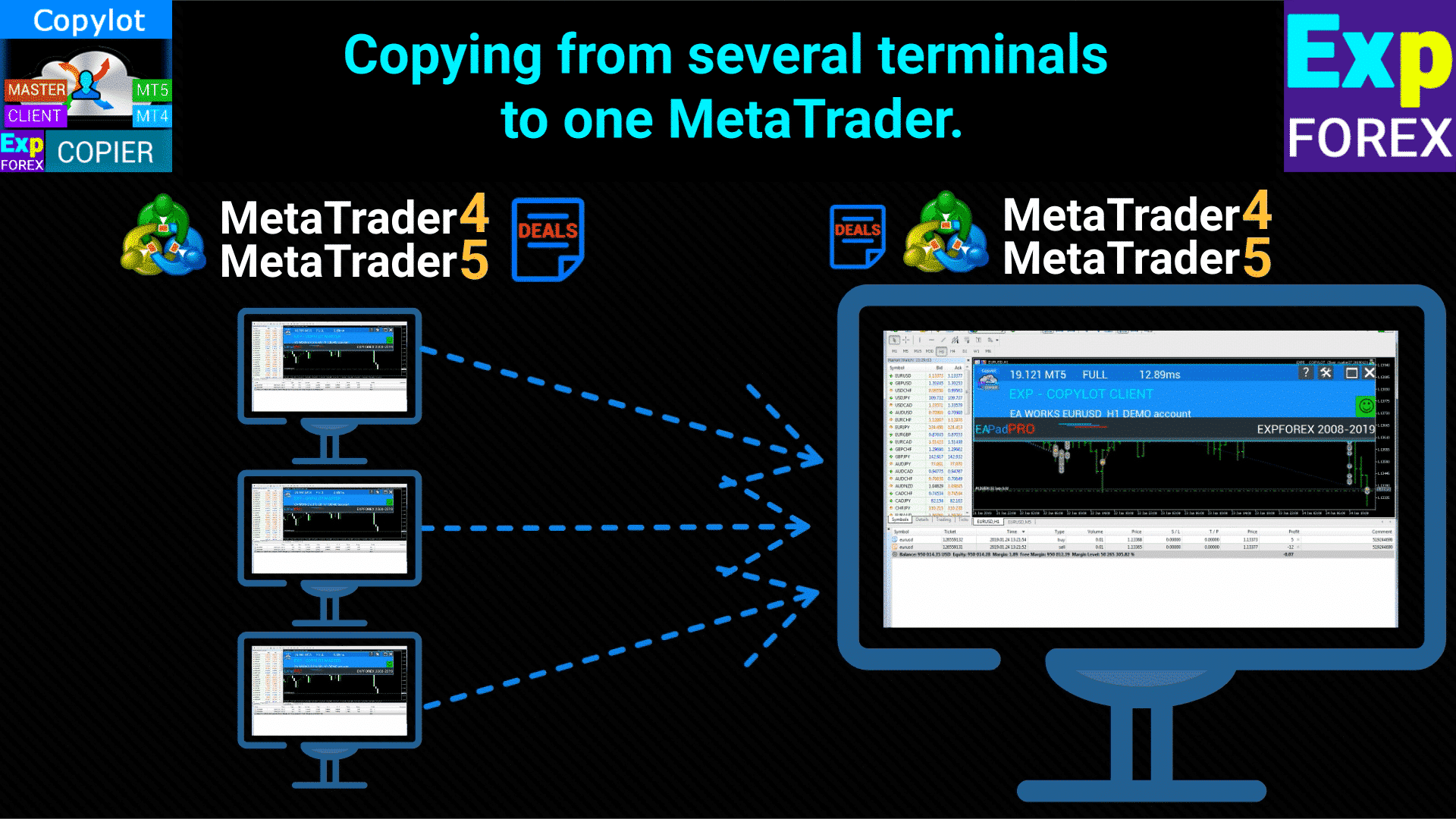








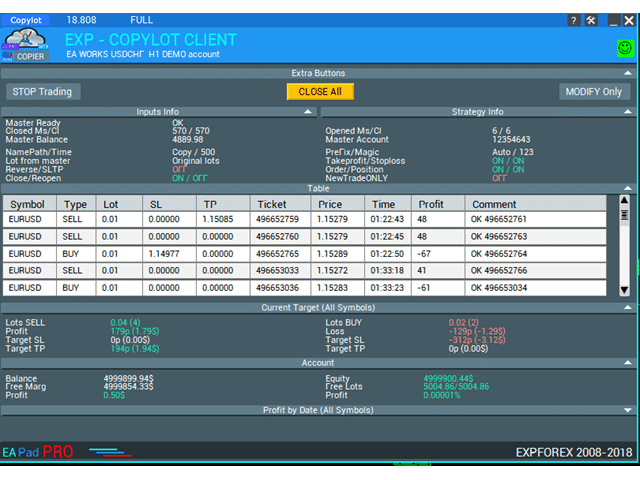







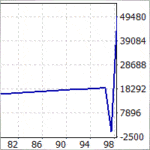


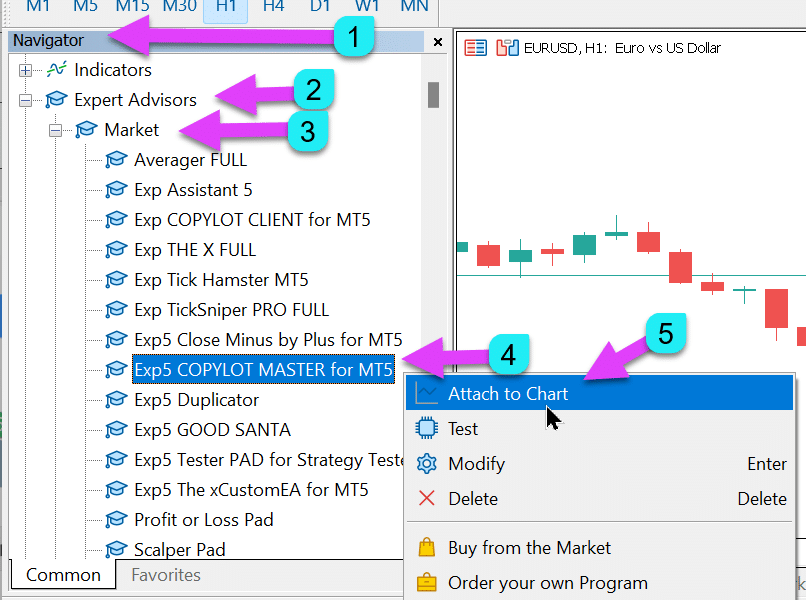


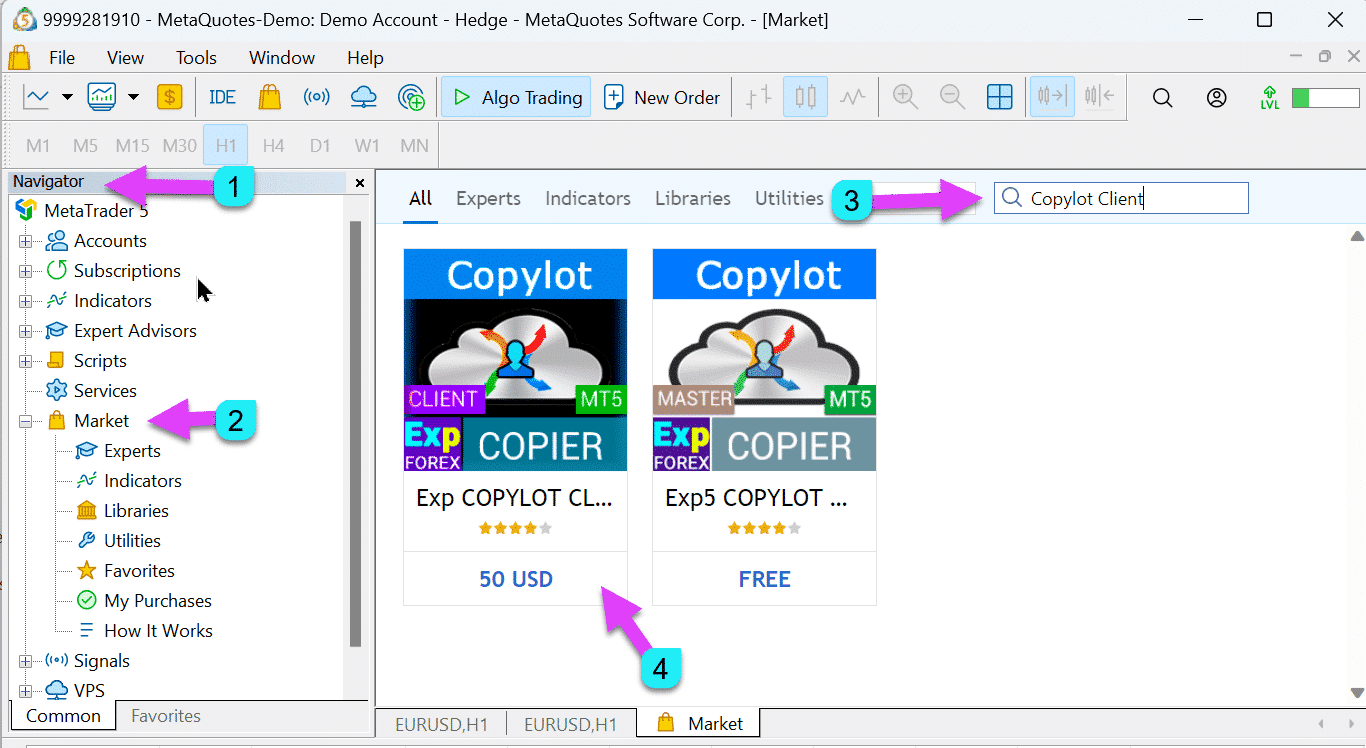
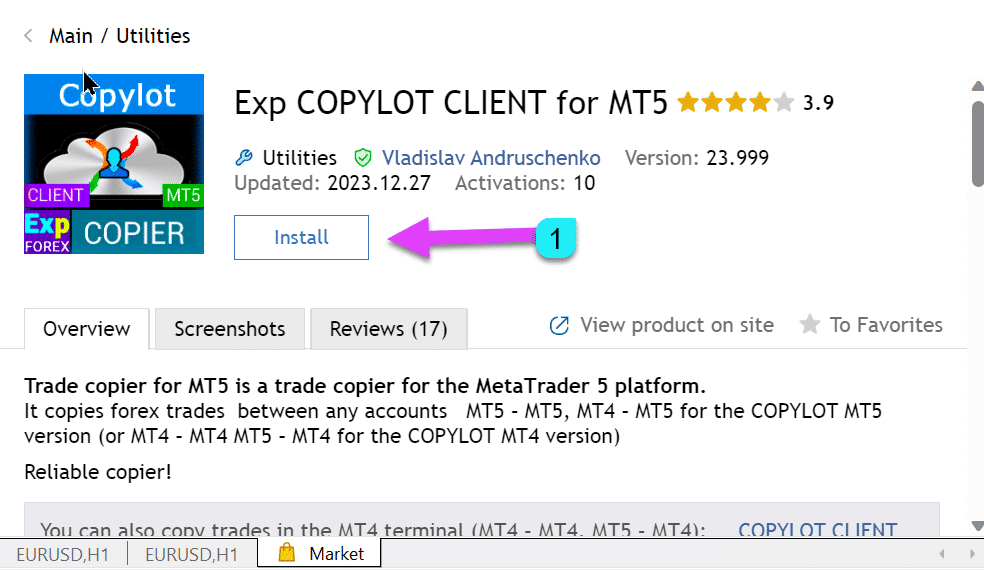



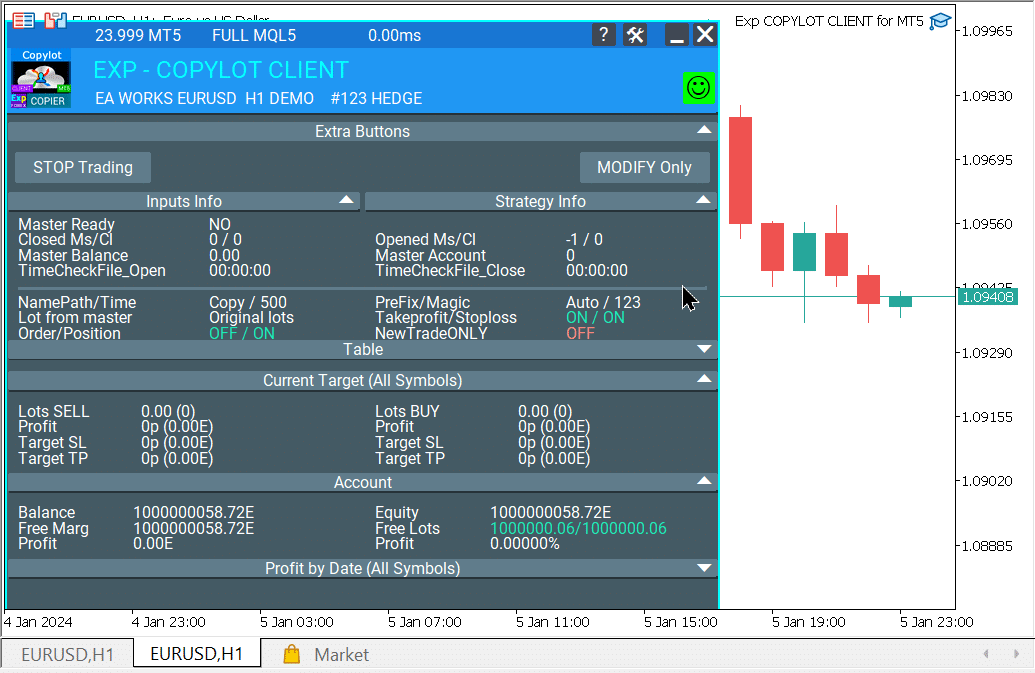



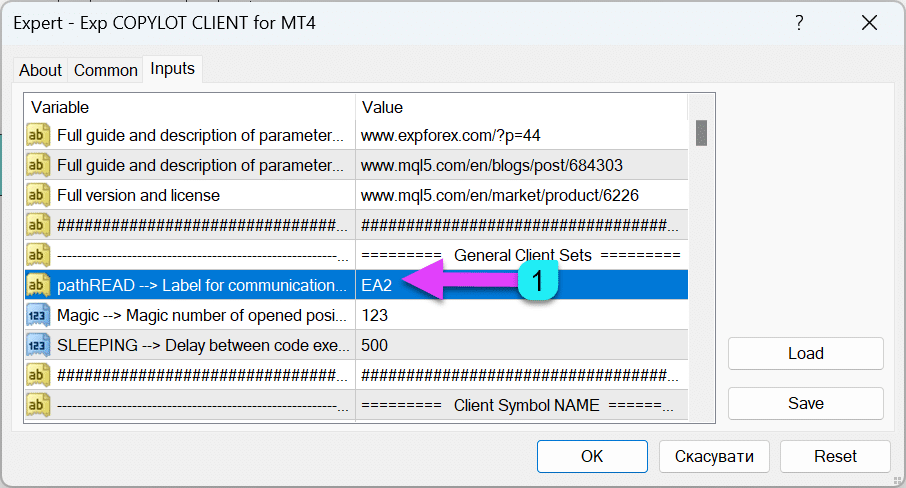


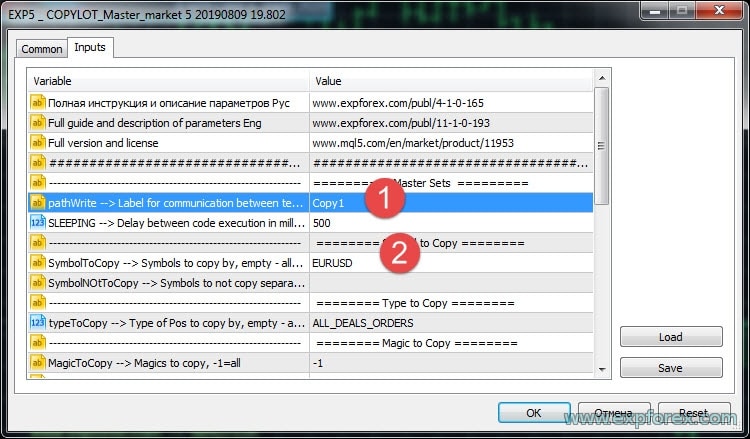
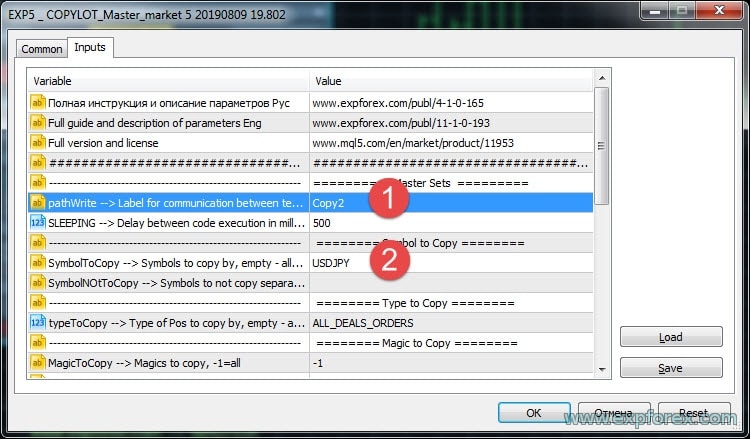
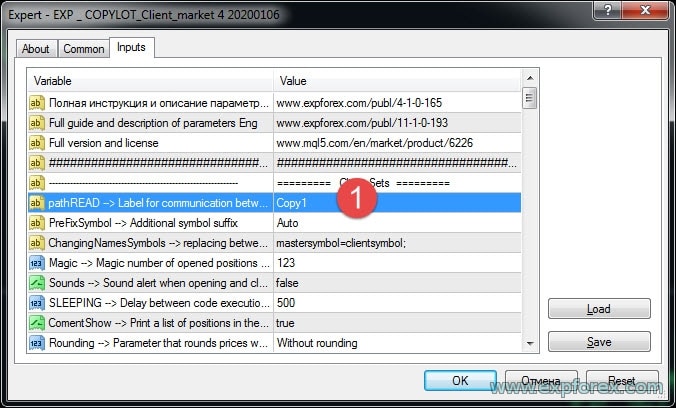
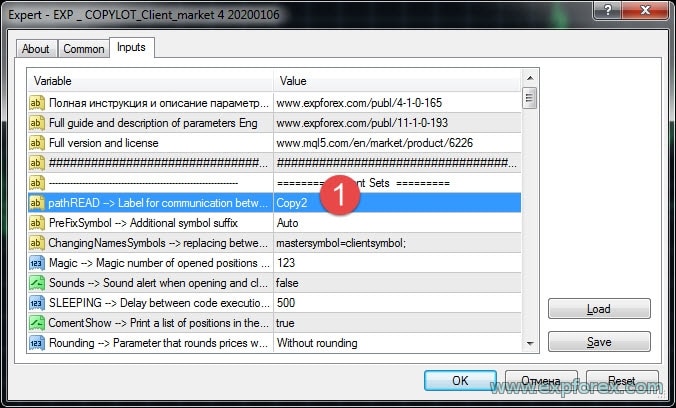

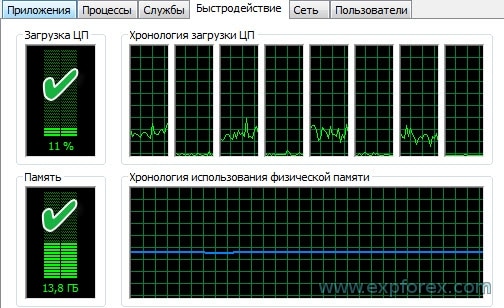
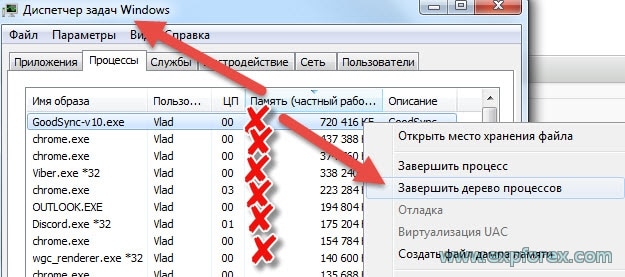
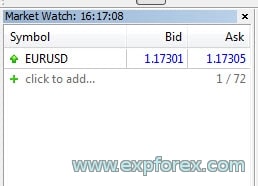
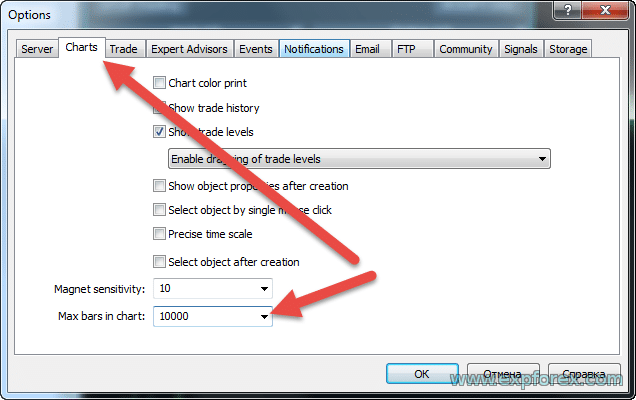












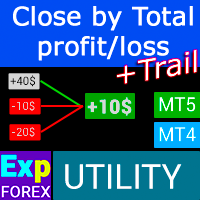





Leave a Reply